Page 1
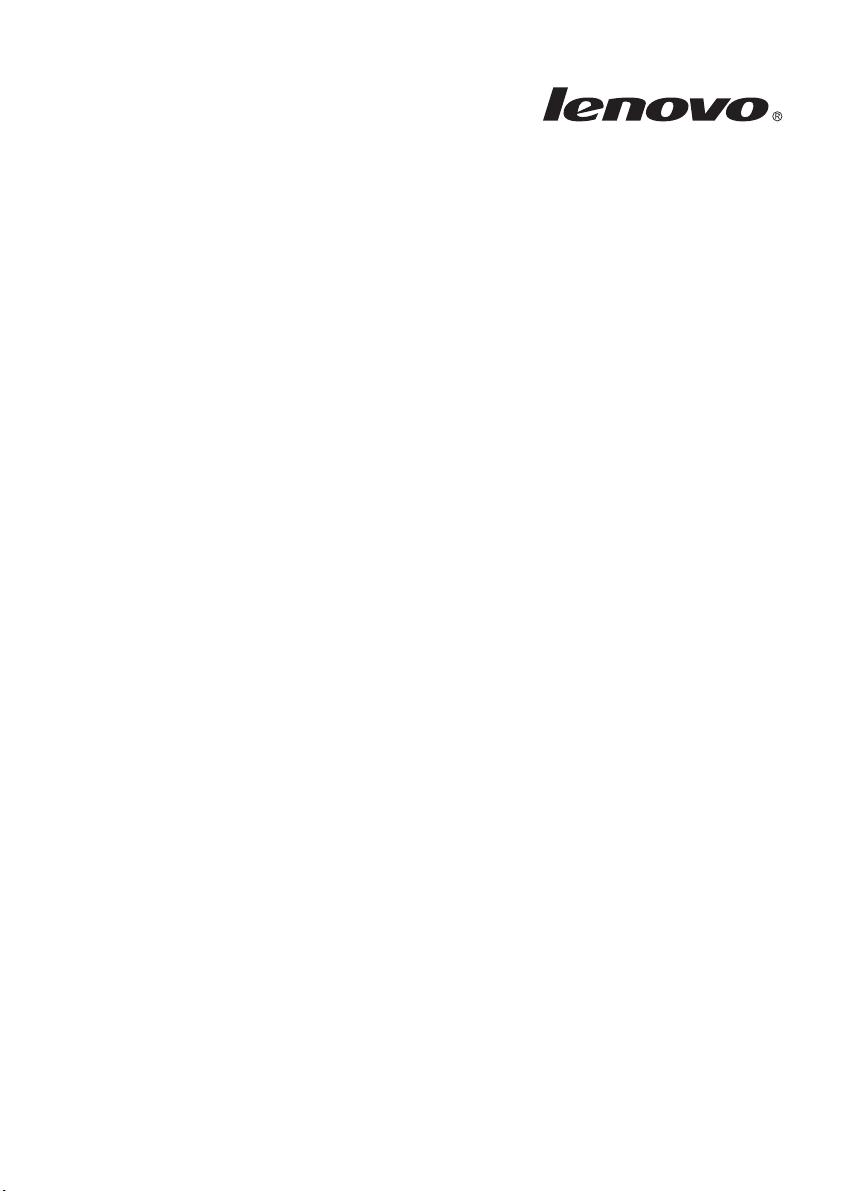
ユーザーガイ ド
Lenovo E31-70
Page 2
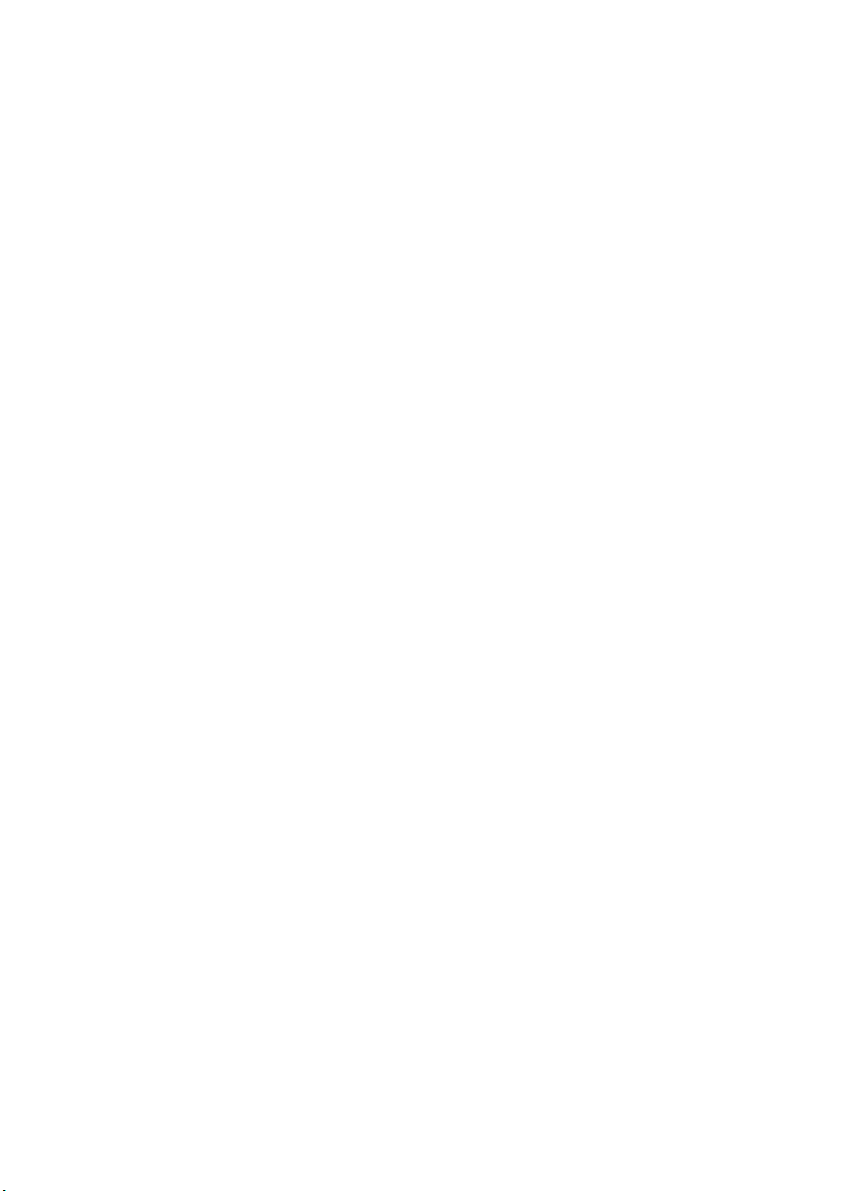
本書および本書で紹介する製品をご使用になる前に、以下に記載されている情
報を読んで理解してください。
• 安全上の注意と保証およびセットアップについての手引き
• Regulatory Notice
• v ページの「重要な安全上の注意」
• 61 ページの付録 D「通知」
「安全上の注意と保証およびセットアップについての手引き」および
「Regulatory Notice」は、We b サイトにアップロードされています。
http://www.lenovo.com/UserManuals にアクセスしてください。
初版 (2015 年 3 月 )
© Copyright Lenovo 2015.
Page 3
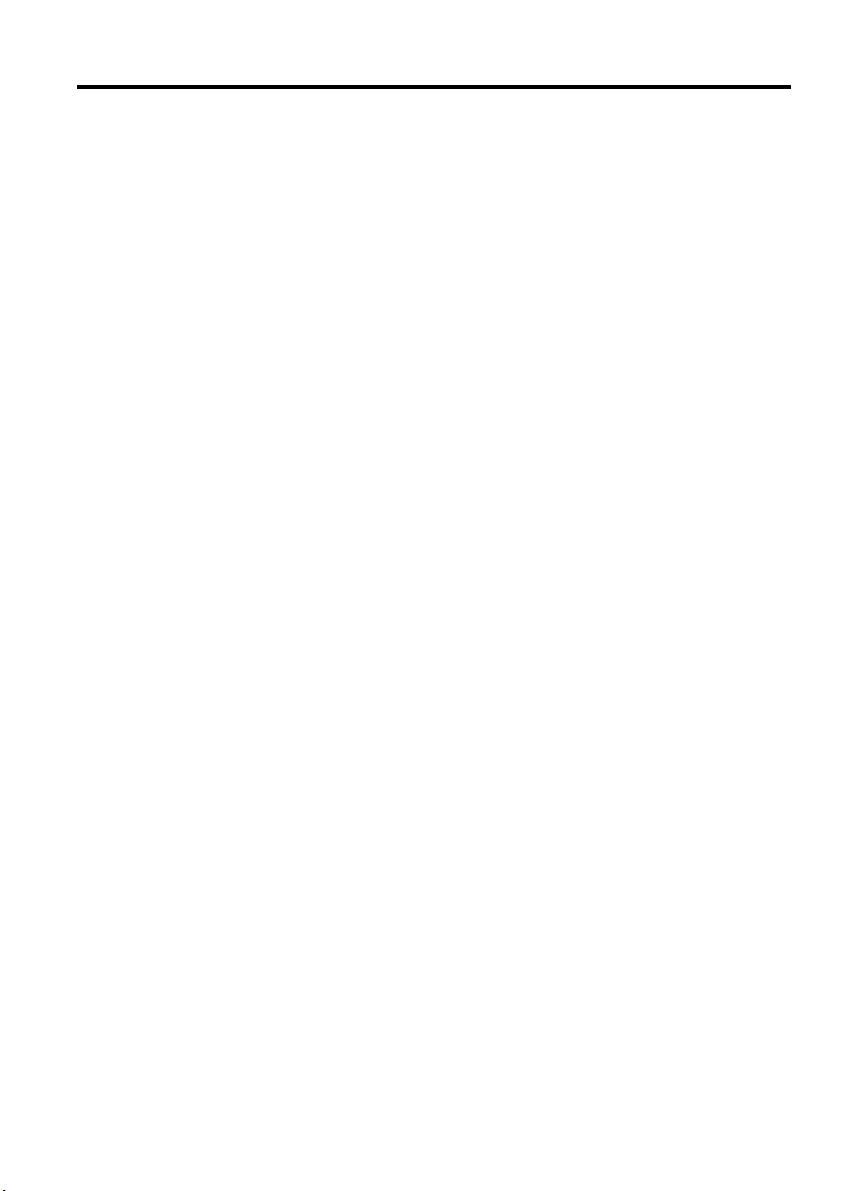
目次
はじめにお読みください................................................................... iii
重要な安全上の注意 ......................................................................................................................v
早急な対処を必要とする状態...............................................................................................v
安全に関するガイドライン..................................................................................................vi
第 1 章 : 製品の概要 ........................................................................... 1
前面図 ..............................................................................................................................................1
左側面 ..............................................................................................................................................4
右側面 ..............................................................................................................................................6
底面図 ..............................................................................................................................................8
機能と仕様 ...................................................................................................................................... 9
第 2 章 : コンピューターの活用 ....................................................... 11
よくある質問と答え ....................................................................................................................11
オペレーティング・システムの構成 ........................................................................................ 12
お客様登録 .................................................................................................................................... 12
キーボードの使用 ........................................................................................................................13
特殊キーとインジケーター.................................................................................................13
ホットキー・モードの設定.................................................................................................14
タッチパッドの使用 ....................................................................................................................16
メディア・カード・リーダーの使用 ........................................................................................ 17
メモリー・カードの挿入.....................................................................................................17
メモリー・カードの取り出し............................................................................................. 17
電源管理 ........................................................................................................................................ 17
バッテリー状況のチェック.................................................................................................18
AC 電源アダプターの使用..................................................................................................18
バッテリーの充電................................................................................................................. 19
バッテリー寿命を最大限にする......................................................................................... 19
省電力..................................................................................................................................... 19
バッテリーの取り扱い......................................................................................................... 22
ネットワークへの接続 ................................................................................................................ 23
イーサネット接続................................................................................................................. 23
ワイヤレス接続..................................................................................................................... 23
第 3 章 : コンピューターの使用環境 ................................................ 25
ユーザー補助と使いやすさ ........................................................................................................ 25
快適なご使用のために......................................................................................................... 25
第 4 章 : セキュリティー .................................................................. 29
セキュリティー・システム・ロックの使用 ............................................................................29
パスワードの使用 ........................................................................................................................29
© Copyright Lenovo 2015 i
Page 4
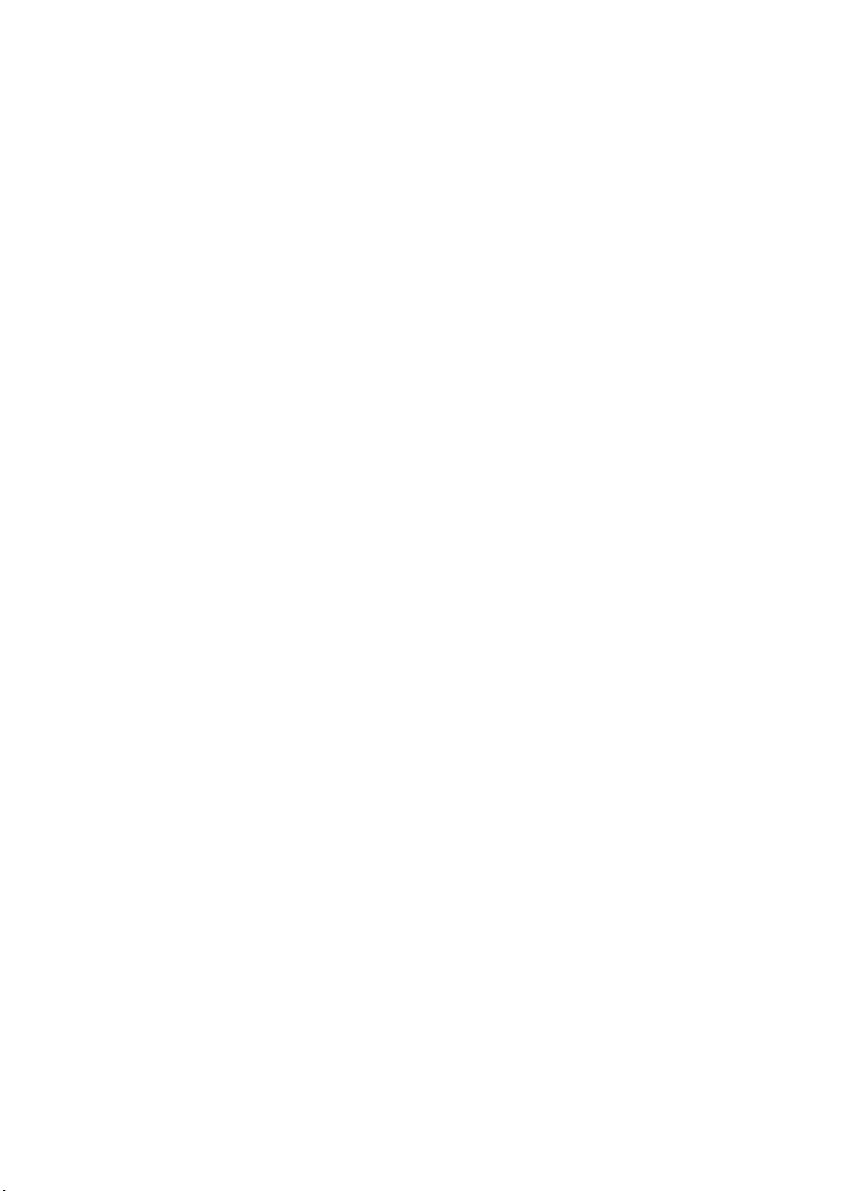
第 5 章 :Lenovo OneKey Recovery システム.................................31
システム・パーティションのバックアップ.............................................................................31
Windows が起動できる場合のシステム・パーティションの復元 ......................................31
Windows が起動できない場合のシステム・パーティションの復元 ..................................32
第 6 章 : 問題の回避..........................................................................33
問題を回避するための一般的なヒント.....................................................................................33
コンピューターの取り扱い.........................................................................................................34
第 7 章 : コンピューターの問題のトラブルシューティング.............39
問題判別.........................................................................................................................................39
バッテリーと電源の問題 .....................................................................................................39
コンピューター画面の問題 .................................................................................................41
ドライブとその他のストレージ・デバイスの問題 .........................................................42
OneKey Recovery プログラムの問題 ................................................................................43
パスワードの問題 .................................................................................................................43
サウンドの問題 .....................................................................................................................43
その他の問題 .........................................................................................................................44
付録 A. 規制情報...............................................................................45
ワイヤレスに関する情報.............................................................................................................45
ENERGY STAR モデルについて................................................................................................47
ブラジルの規制通知.....................................................................................................................48
米国輸出管理規制に関する注意事項.........................................................................................48
電磁波放出の注記.........................................................................................................................48
連邦通信委員会 (FCC) 適合宣言.........................................................................................49
付録 B. WEEE およびリサイクルについて ...................................... 53
中国 WEEE 指令 ...........................................................................................................................53
重要な WEEE 情報 .......................................................................................................................53
環境配慮に関して.........................................................................................................................54
リサイクル情報 ( ブラジル ).......................................................................................................55
バッテリー・リサイクル情報 ( 米国およびカナダ )...............................................................56
バッテリー・リサイクル情報 ( 台湾 ).......................................................................................56
バッテリー・リサイクル情報 ( 欧州連合 )...............................................................................56
付録 C. 有害物質の使用制限指令 (RoHS) ........................................59
インド RoHS .................................................................................................................................59
中国 RoHS .....................................................................................................................................59
トルコ RoHS .................................................................................................................................60
ウクライナ RoHS .........................................................................................................................60
欧州連合 RoHS .............................................................................................................................60
付録 D. 通知 ......................................................................................61
商標.................................................................................................................................................63
索引................................................................................................... 65
ii ユーザーガイド
Page 5
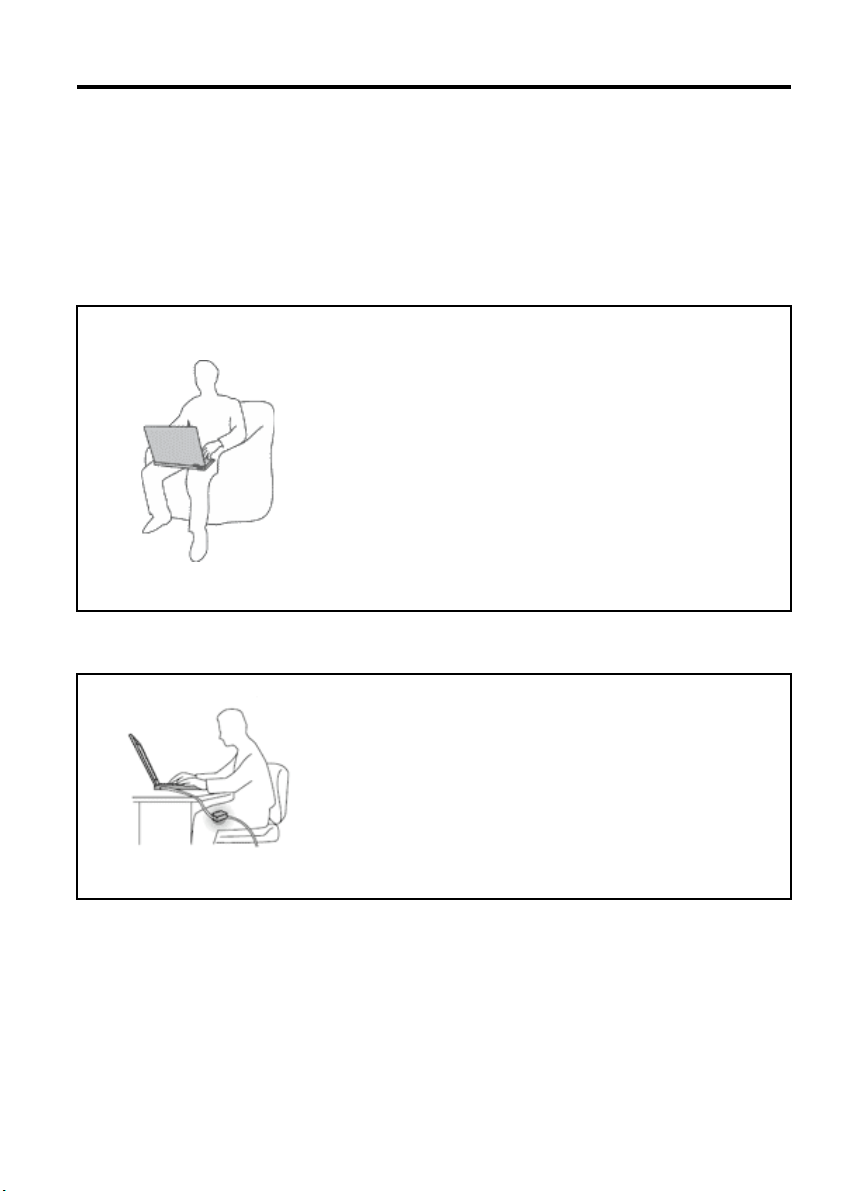
はじめにお読みください
コンピューターを長期間快適に使用することができるように、下記の重要なヒ
ントに従ってください。これに従わない場合は、不快感やけが、またはコン
ピューターの故障につながる恐れがあります。
コンピューターが発する熱にご注意ください。
コンピューターの稼働時やバッテリーの充電時に、コ
ンピューターの底面、パームレストやその他の部分が
熱くなる場合があります。達する温度はシステムの稼
働状況やバッテリーの充電レベルの状況に応じて変化
します。
人体に長時間接触したままだと、衣服を通しても不快
感が感じられ、低温やけどの原因ともなります。
• 長時間にわたって手、ひざやその他の身体の一部
分に、熱くなる部分を接触させたままに しないで
ください。
• キーボードをご使用の際は、パームレストから手
を離し、定期的に休憩を取ってください。
AC 電源アダプターが発する熱にご注意ください。
AC 電源アダプターは、コンセントおよびコンピュー
ターとの接続中、熱を発生します。
人体に長時間接触したままだと、衣服を通しても不快
感が感じられ、低温やけどの原因ともなります。
• 体の一定箇所に触れたまま、AC 電源アダプターを
使用しないでください。
• また、AC アダプターを体を温めるために使用 し
ない でください。
© Copyright Lenovo 2015 iii
Page 6
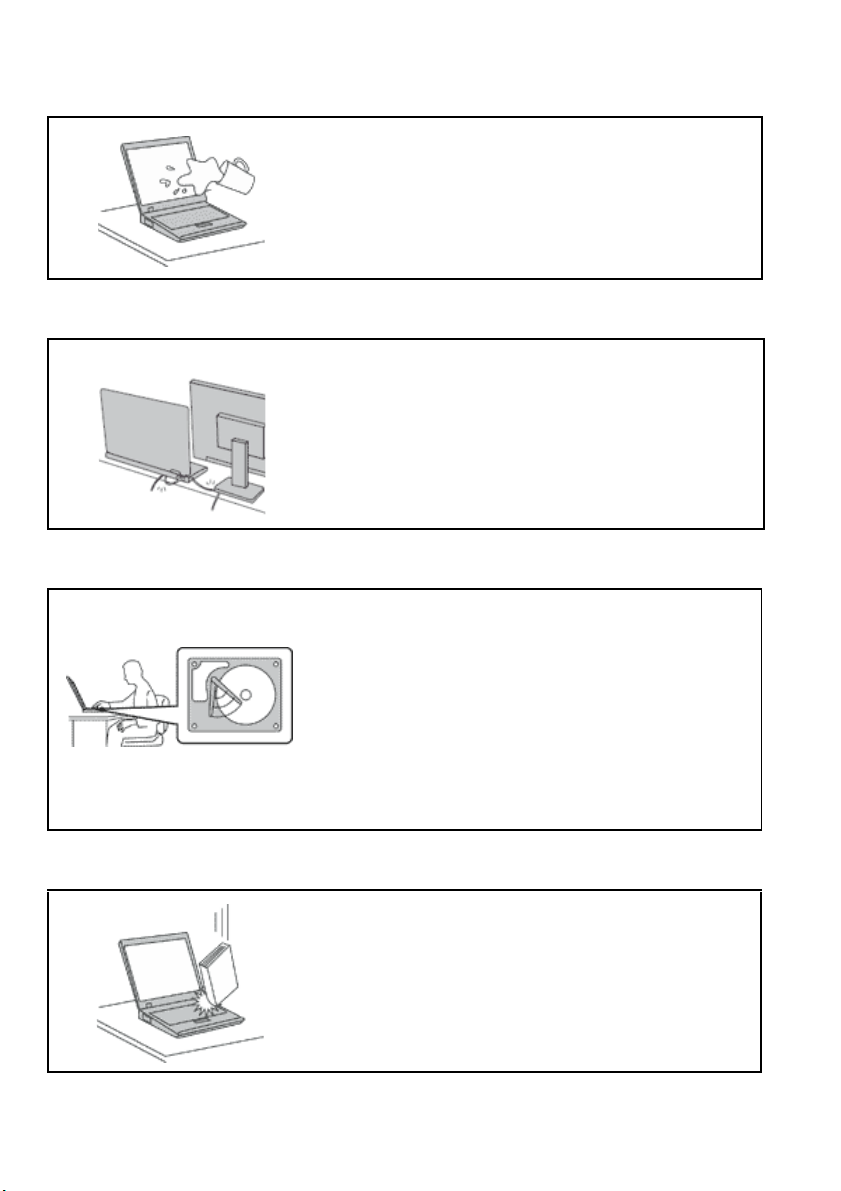
水のそばでコンピューターをご使用にならないでください。
こぼすことによるトラブルや感電事故の危険を避ける
ために、水のそばでコンピューターをご使用にならな
いでください。
ケーブルの損傷にご注意ください。
配線に強い力が加わると断線の恐れがあります。
通信回線や、AC 電源アダプター、マウス、キーボー
ド、プリンターやその他の電子機器などの配線は、機
器で挟み込んだり、操作の邪魔になったり、また歩行
の邪魔にならないような位置にセットしてください。
移動の際にはコンピューターとデータを保護してください。
ハードディスク・ドライブを装備したコンピューター
を移動させる場合には、以下のいずれかを行い、電源
ボタンのランプが消えているか、点滅していることを
確認してください。
• コンピューターの電源をオフにします。
• スリープ状態にします。
• コンピューターを休止状態にします。
これにより、コンピューターの破損やデータの消失を
防ぐことができます。
コンピューターを丁寧に扱ってください。
コンピューター、ディスプレイ、または外付けデバイ
スに対して、落とす、ぶつける、引っかく、ねじる、
たたく、 振動させる、押す、または重いものを上に置
く、といったことは決して 行わないで ください。
iv ユーザーガイド
Page 7
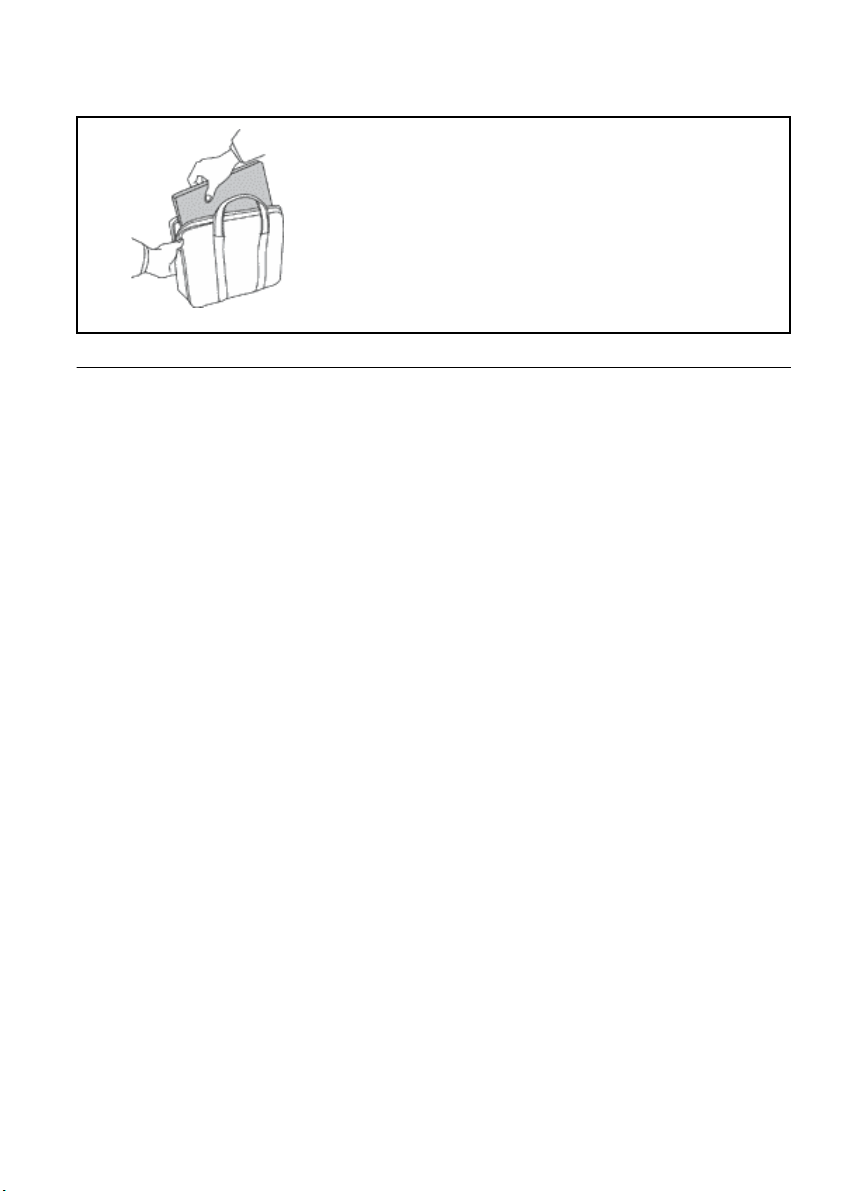
コンピューターの持ち運びにご注意ください。
• 充分なクッションと保護を提供する高品質の携帯用
ケースを使用してください。
• ぎっしり詰まったスーツケースやバッグにコン
ピューターを詰め込まないでください。
• コンピューターを携帯用ケースに入れる場合は、電
源がオフになっているか、スリープ状態あるいは休
止状態であることを確認してください。コンピュー
ターの電源がオンのまま、携帯用ケースに入れない
でください。
重要な安全上の注意
ここには、コンピューターを安全に使用するための情報が記載されています。
ご使用のコンピューターに付属の説明書の記載事項に従い、説明書は保管して
おいてください。本書に記載の内容によって、お客様の購入契約や Lenovo
証規定が影響されることはありません。
お客様の安全を確保することは重要です。当社製品は、安全かつ有効なものと
して開発されています。しかしながら、パーソナル・コンピューターは電子デ
バイスです。電源コード、電源アダプター、およびその他の機構により ( 特に
誤用された場合 )、身体または資産を損傷する可能性のある、安全上の危険性が
生じる場合があります。こういった危険性を減らすため、製品に付属の指示に
従ってください。本書の内容および製品に付属の説明書に従い、危険から身を
守り、安全なコンピューター作業環境を構築してください。
®
保
早急な対処を必要とする状態
製品は、誤用や不注意により損傷を受けることがあります。損傷の状態によっ
ては、使用を再開する前に検査を必要としたり、認可を受けたサービス業者の
修理が必要になる場合があります。
製品の電源を入れるときには、ほかの電子デバイスの使用と同様に注意深く行
う必要があります。まれに、製品から異臭がしたり、煙や火花が発生すること
があります。あるいは、はじけるような音、 ひび割れるような音、または
シューというような音が聞こえる場合があります。このような場合、必ずしも
安全性に問題が生じたとは限りませんが、逆に重大な安全性の問題を示唆して
いる場合もあります。しかしいずれの場合でもあってもお客様ご自身で状態を
判断するようなことはやめてください。詳しい対応方法については、スマート
センターにご連絡ください。スマートセンターの電話番号については、次の
Web サイトを参照してください。
© Copyright Lenovo 2015 v
Page 8
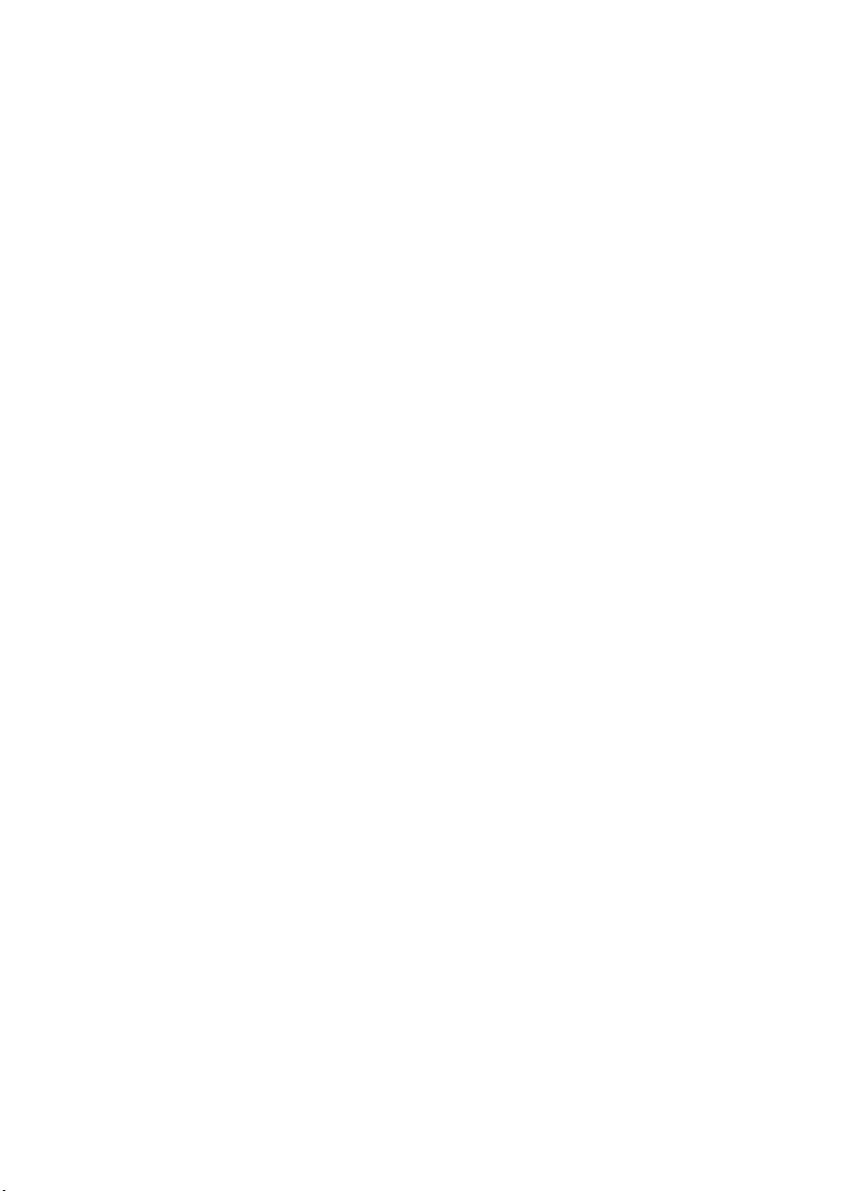
http://www.lenovo.com/support/phone
コンピューターとコンピューターのコンポーネントを頻繁に 点検して、損傷、
磨耗、あるいは危険を示す兆候がないかを調べてください。コンポーネントの
状態に疑問がある場合は、その製品を使用しないでください。スマートセン
ターまたは製品メーカーに連絡して、 製品の点検方法を問い合わせたり、必要
に応じて修理を依頼してください。
万一、下記の状態が発生した場合、またはご使用製品について安全上の問題が
ある場合は、製品の使用を中止し、電源コンセントから電源コードを抜き、通
信回線を切断し、スマートセンターに対応方法をお問い合わせください。
• 電源コード、プラグ、電源アダプター、延長コード、サージ・プロテク
ター、または電源装置が、ひび割れている、 壊れている、または損傷してい
る。
• オーバーヒート、煙、火花、または火災の痕跡がある。
• 電池の損傷 ( ひび割れ、へこみ、または折れじわ )、電池からの放電、または
電池での異物の堆積がある。
• 製品から、はじけるような音、ひび割れるような音、またはシューというよ
うな音が聞こえたり、強い臭気がある。
• 液体が流出した、あるいは物体がコンピューター製品、電源コード、または
電源アダプターの上に落下した痕跡がある。
• コンピューター製品、電源コード、または電源アダプターに水がかかったこ
とがある。
• 製品が落下したか、または損傷したことがある。
• 操作指示に従っても、製品が正常に動作しない。
注記 : Lenovo 以外の製品 ( 延長コードなど ) でこのような状態があった場合は、
製品メーカーに対応方法を問い合わせるか、部品を交換するなどの処置を実施
するまで、その製品を使用しないでください。
安全に関するガイドライン
けがや物的損害の危険を少なくするため、次の注意事項を常に守ってください。
保守およびアップグレード
スマートセンターまたは説明書で指示されないかぎり、お客様ご自身で製品の
保守を行わないでください。それぞれの製品ごとに認可を受けている保守サー
ビス提供業者をご利用ください。
vi ユーザーガイド
Page 9
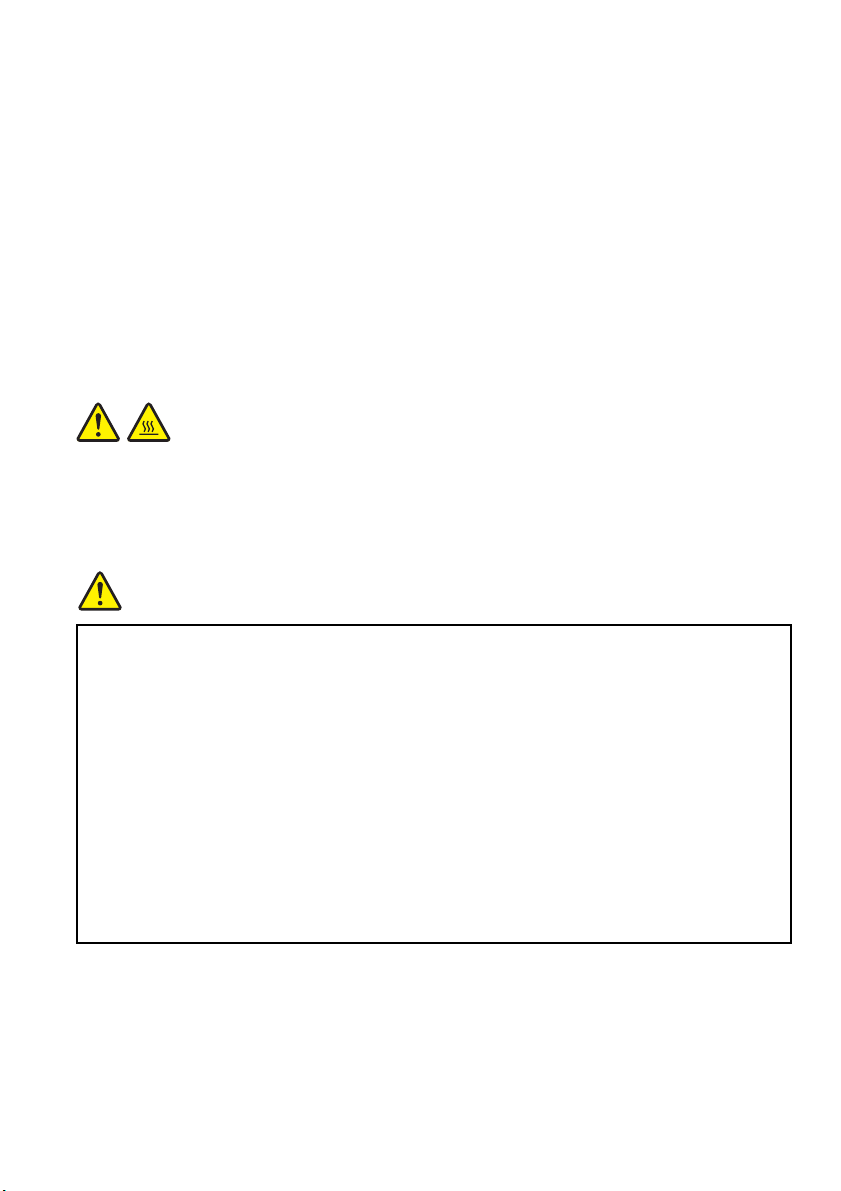
注記 : コンピューター部品によっては、お客様がアップグレードや交換を実施
できるものがあります。アップグレードは通常、オプションと呼びます。お客
様ご自身での取り付けが承認された交換部品は、お客様での取替え可能部品
(CRU) と呼びます。Lenovo では、お客様が取り付けるオプションおよび交換す
る CRU については、説明書を添付しています。部品の取り付けまたは交換をす
る場合は、説明書に従って作業してください。電源表示ライトがオフ状態でも、
製品内部の電圧レベルがゼロであるとは限りません。電源コードが付いた製品
からカバーを取り外す前に、電源がオフになっており、製品のプラグが給電部
から抜かれていることを必ず確かめてください。ご質問や不明点がございまし
たら、スマートセンターにご連絡ください。
注意 :
CRU を交換する場合は、その前にコンピューターの電源を切ってから、3 分か
ら 5 分待ち、コンピューターが冷めてからカバーを開けるようにしてください。
電源コードおよび電源アダプター
危険
Lenovo から提供された電源コードおよび電源アダプターのみをご使用くださ
い。
電源コードの安全性が認可されている必要があります。ドイツの場合、
2
H05VV-F、3G、0.75 mm
以上である必要があります。その他の国の場合、
その国に応じて適切なタイプを使用する必要があります。
電源アダプターその他に電源コードを絶対に巻き付けないでください。コー
ドに負荷がかかり、コードのすり切れ、ひび割れ、しわなどの原因となりま
す。このような状態は、安全上の問題となる可能性があります。
電源コードを、踏み付けたり、つまずいたり、他の物体によって挟んだりし
ないように設置してください。
© Copyright Lenovo 2015 vii
Page 10
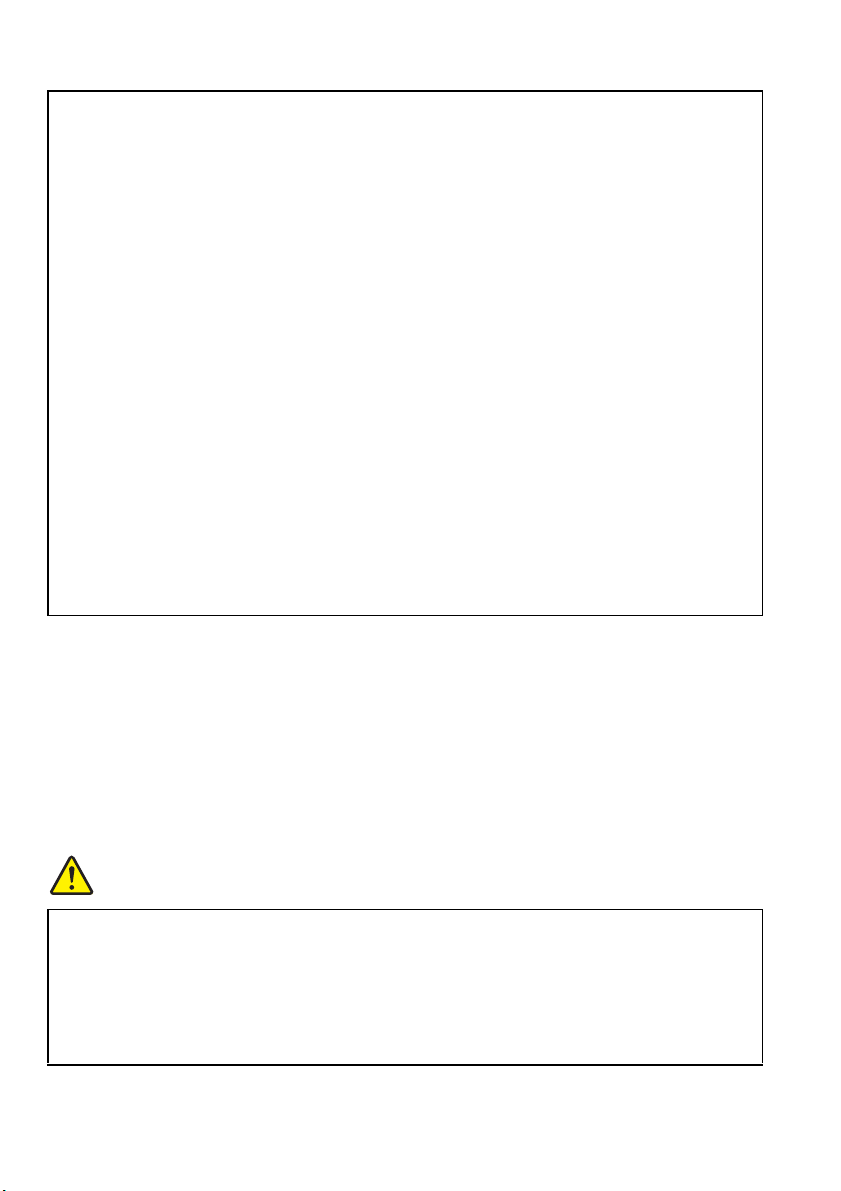
電源コードおよび電源アダプターに液体がかからないようにしてください。
例えば、電源コードや電源アダプターを、 流し台、浴槽、便器の近くや、液体
洗剤を使って清掃される床に放置しないでください。
液体は、特に誤用により 電源コードまたは電源アダプターに負荷がかかって
いる場合、ショートの原因となります。液体が原因で電源コード端子または
電源アダプターのコネクター端子 ( あるいはその両方 ) が徐々に腐食し、最終
的にオーバーヒートを起こす場合があります。
すべての電源コードのコネクターが正しく接続されていることを確認してく
ださい。
電源アダプターは、AC 入力ピンや電源アダプターのいずれかの場所に腐食や
過熱の痕跡がある場合は ( プラスチック部分が変形しているなど ) 使用しない
でください。
どちらかの端の電気接触部分に腐食またはオーバーヒートの痕跡がある電源
コードや、なんらかの損傷を受けたと 考えられる電源コードを使用しないで
ください。
電源アダプターを電源コンセントに接続するときは、過熱を防ぐため、衣服
などで覆わないようにしてください。
延長コードおよび関連デバイス
ご使用の延長コード、サージ保護器、無停電電源装置、および電源タップが製
品の電気要件を満たしたもので あることを確認してください。それらのデバイ
スが過負荷にならないようにしてください。電源タップを使用した場合、負荷
が電源タップの入力定格値を超えてはなりません。電力負荷、電源要件、入力
定格値について疑問がある場合は、電気技術者に詳細を問い合わせてください。
プラグおよびコンセント
危険
コンピューター機器で使用する予定のコンセント ( 電源コンセント ) が損傷ま
たは腐食しているように思われる場合は、 資格のある電気技術者が交換するま
で、コンセントを使用しないでください。
プラグを曲げたり、改変したりしないでください。プラグに損傷がある場合
は、製造メーカーに連絡して、交換品を入手してください。
viii ユーザーガイド
Page 11
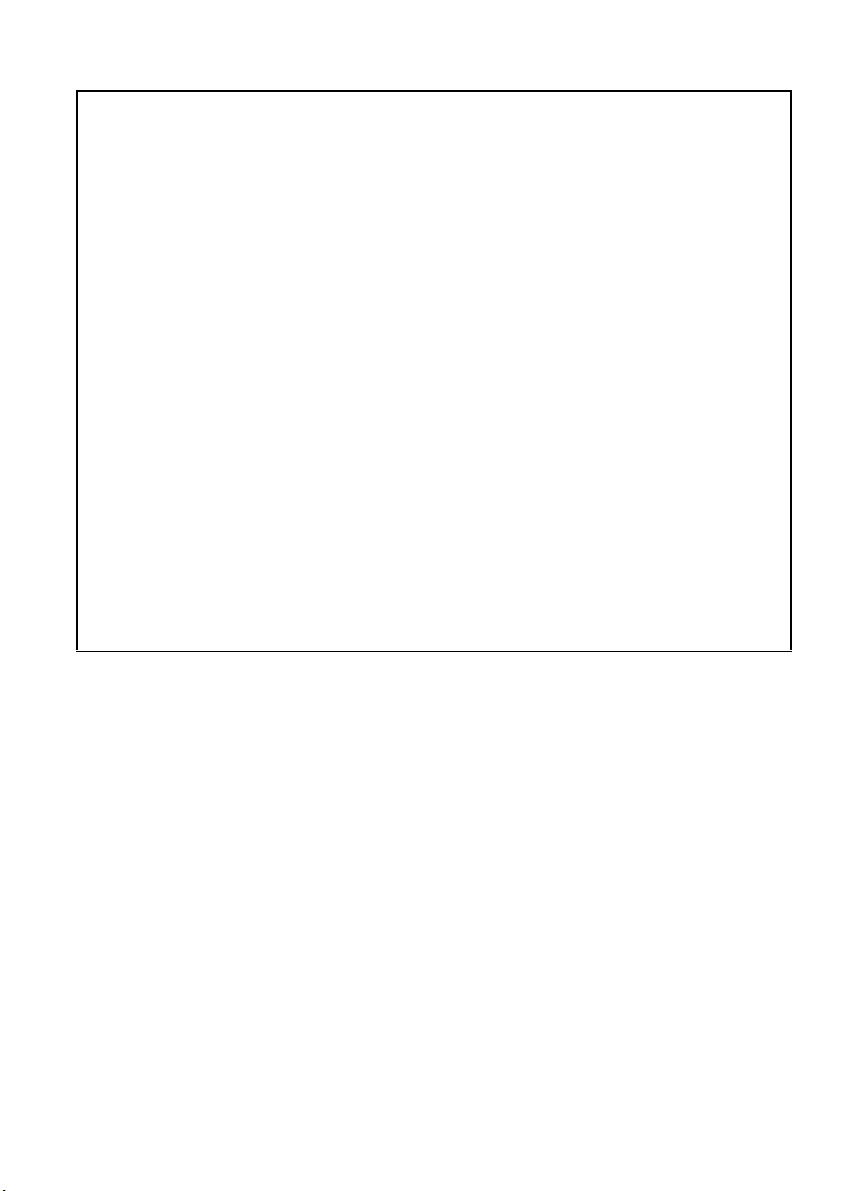
コンセントを電気を多量に消費する、他の家庭用または業務用の装置と共用
しないでください。そうでないと、電圧が不安定になり、コンピューター、
データ、または接続された装置を損傷することになります。
製品によっては、3 ピンプラグが装備されている場合があります。このプラグ
は、接地したコンセントにのみ適合します。これは、安全機構です。この安
全機構を接地されていないコンセントに差し込むことによってこの機構を無
効にしないでください。プラグをコンセントに差し込めない場合は、電気技
術者に連絡して承認済みコンセント・アダプターを入手するか、またはこの
安全機構に対応できるコンセントと交換してもらってください。コンセント
が過負荷にならないようにしてください。システム負荷全体が、分岐回路定
格にの 80 % を超えてはなりません。電力負荷および分岐回路定格について
疑問がある場合は、電気技術者に詳細を問い合わせてください。
ご使用のコンセントが適切に配線されており、容易に手が届き、機器の近く
にあることを確認してください。コードに負荷がかかるほどいっぱいにコー
ドを伸ばさないでください。
コンセントが、取り付ける製品に正しい電圧と電流を供給するようにしてく
ださい。
コンセントに機器を接続したり、コンセントから機器を取り外すときには、 と
くに注意してください。
© Copyright Lenovo 2015 ix
Page 12
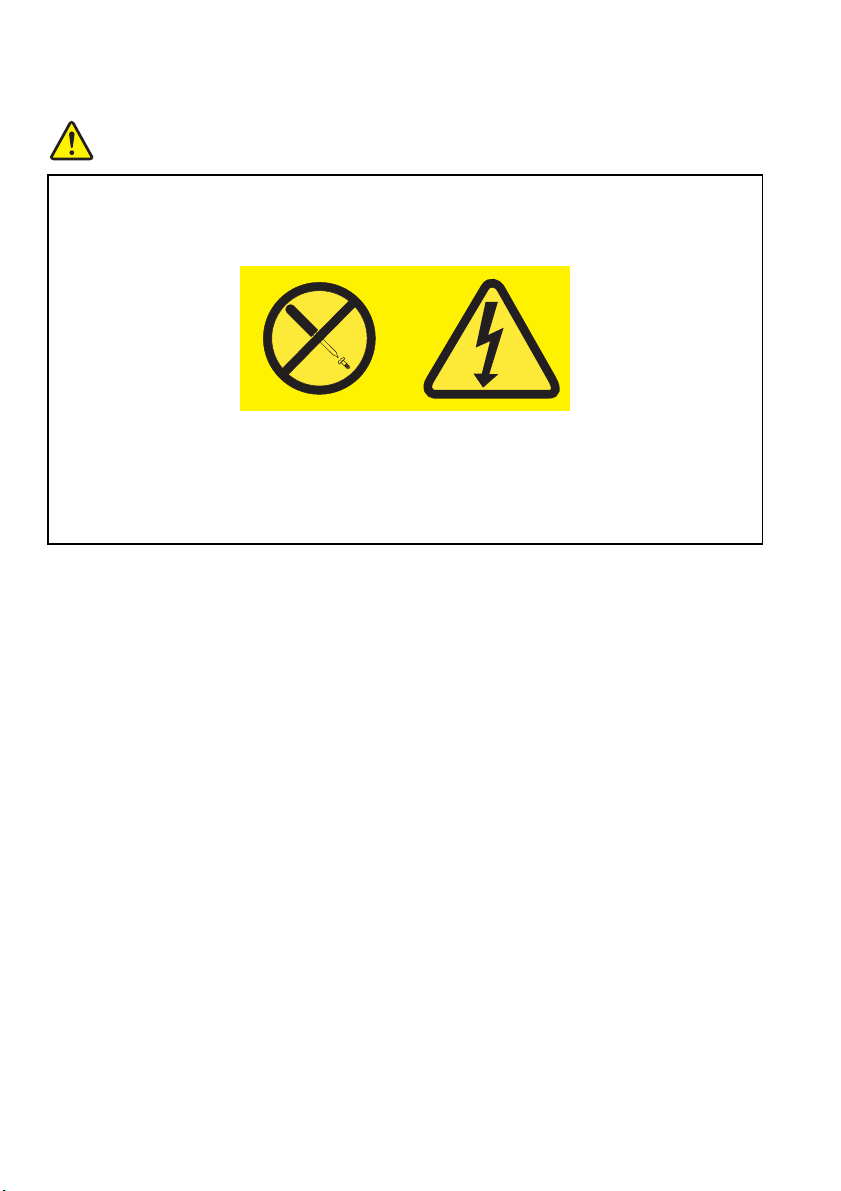
電源機構について
危険
電源機構 ( パワー・サプライ ) または次のラベルが貼られている部分のカバー
は決して取り外さないでください。
このラベルが貼られているコンポーネントの内部には、危険な電圧、強い電
流が 流れています。これらのコンポーネントの内部には、保守が可能な部品
はあ りません。これらの部品に問題があると思われる場合はサービス技術員
に連絡してください。
外付けデバイス
注意:コンピューターの電源がオンになっているときに、
)
シリアル・バス
外したりしないでください。そうでないと、コンピューターが損傷する場合があ
ります。接続されたデバイスに起こりうる損傷を防止するために、コンピュー
ターがシャットダウンされてから
てください。
ケーブル以外の外付けデバイス・ケーブルを接続したり、取り
5
秒以上待った後、外付けデバイスを取り外し
USB (ユニバーサル・
x ユーザーガイド
Page 13
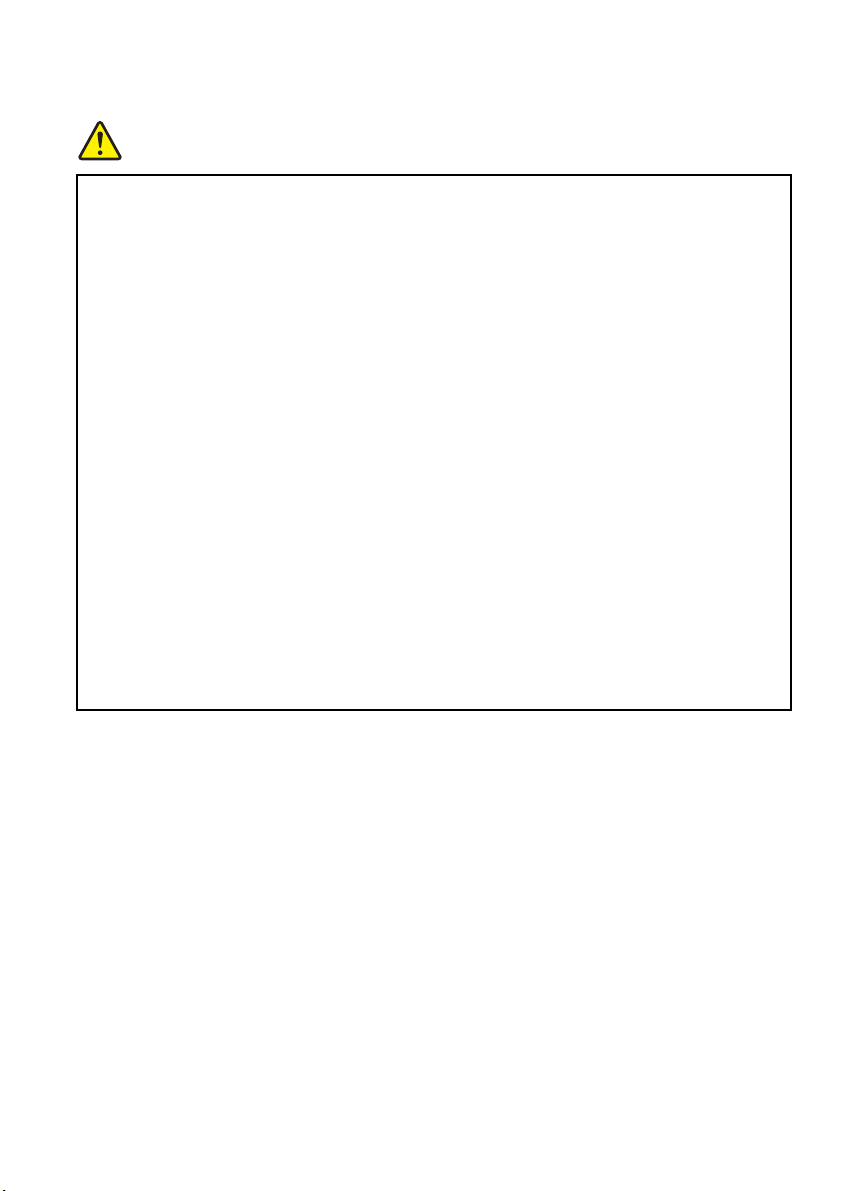
バッテリーに関する一般的な注意事項
危険
Lenovo 製のパーソナル・コンピューターには、システム・クロック用の電源
としてコイン型電池が使用されています。ノートブック・コンピューターな
どのモバイル製品については、携帯時のシステム電源用として、充電式バッ
テリー・パックが使用されています。製品の電池は、互換性テストが実施さ
れており、交換する場合は、認可部品と交換する必要があります。
バッテリーを分解、改造しないでください。電池を壊したり、穴を開けたり、
焼却したり、または金属接点部分をショートさせたりしないでください。電
池に水やその他の液体をかけないでください。バッテリー・パックを充電す
る場合は、製品の説明資料の記載通りに、正確に実施してください。
電池を乱用したり、誤操作を行うと、電池が過熱して、バッテリー・パック
やコイン型電池から煙や炎が「噴き出す」場合があります。バッテリーが損
傷した場合、あるいはバッテリーが放電またはバッテリーの端子に異物が付
着しているのに気付いた場合は、使用を中止して、バッテリー製造メーカー
から交換用のバッテリーを入手してください。
電池は、長期間にわたり未使用のままにしておくと劣化します。一部の充電
式電池 ( 特にリチウムイオン電池など ) の場合、電池を放電状態で長期にわた
り未使用のままにしておくと、電池がショートを起こして、電池の寿命を短
くしたり、危険な状態になることがあります。充電式リチウムイオン電池を
完全に放電させたり、放電状態で保管したりしないでください。
© Copyright Lenovo 2015 xi
Page 14
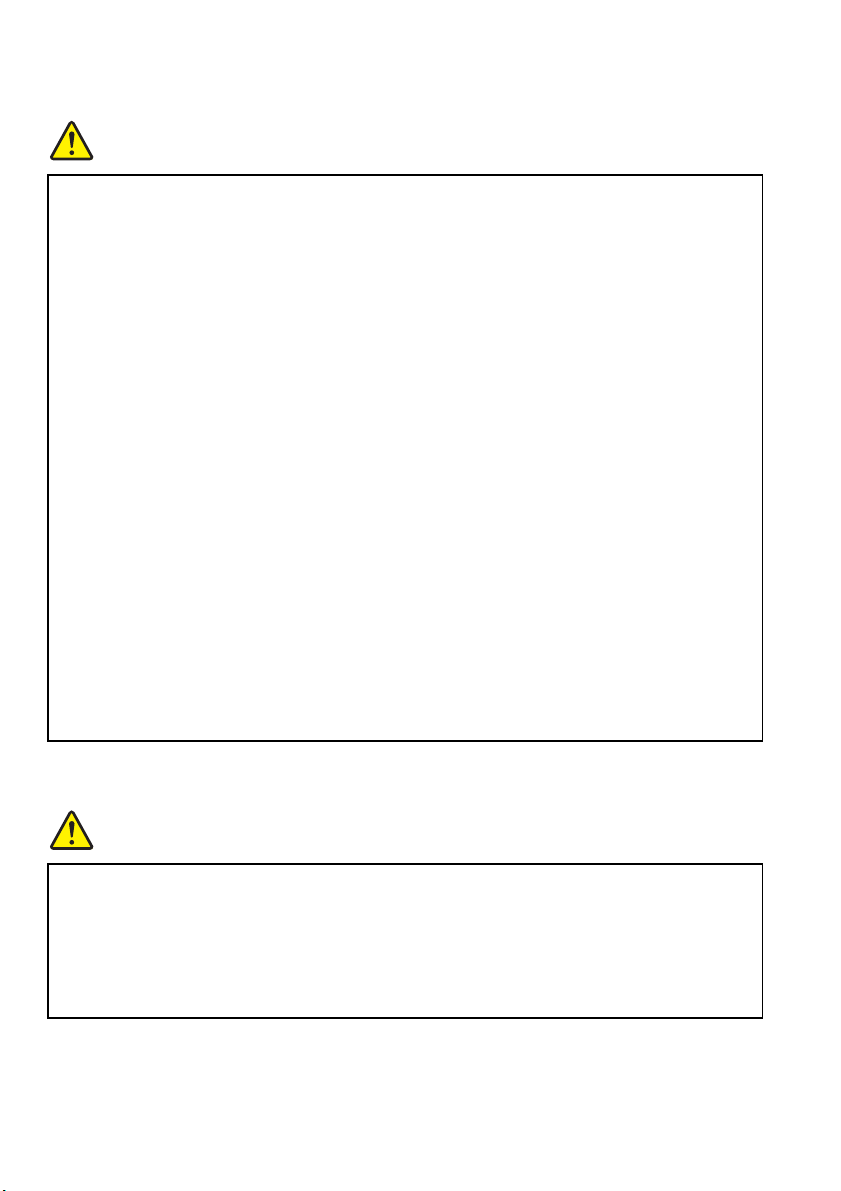
充電式バッテリーの注意事項
危険
バッテリー・パックを分解または改造しないでください。爆発したり、バッ
テリー・パックから液体が漏れたりする原因となります。Lenovo の指定した
バッテリー・パックでかつ、分解、改造していないもの以外では、安全性は
保証できません。
充電式バッテリー・パックの交換は正しく行わないと、破裂のおそれがあり
ます。人身事故につながりかねない場合がありますので、充分ご注意をお願
いします。
•Lenovo が推奨するタイプのバッテリーだけと交換してください。
• バッテリー・パックを火気に近づけないでください。
• 水や雨にさらさないでください。
• 分解しないでください。
• ショートさせないでください。
• 子供の手の届かない場所に保管してください。
• バッテリー・パックを落とさないでください。
ごみ廃棄場で処分されるごみの中にバッテリー・パックを捨てないでくださ
い。バッテリーを処分する場合は、現地の条例または規則に従ってください。
バッテリー・パックは室温で保管し、充電は容量の約 30% ~ 50% にしてく
ださい。過放電を防ぐために、1 年に 1 回の充電をお勧めします。
コイン型リチウム電池の注意事項
危険
バッテリーの交換は正しく行わないと、破裂のおそれがあります。
コイン型リチウム電池を交換する場合は、同じものか、またはメーカーが推
奨する同等タイプのバッテリーのみを使用してください。バッテリーにはリ
チウムが含まれており、誤った使用や取り扱い、または廃棄が原因で爆発す
る危険性があります。
xii ユーザーガイド
Page 15
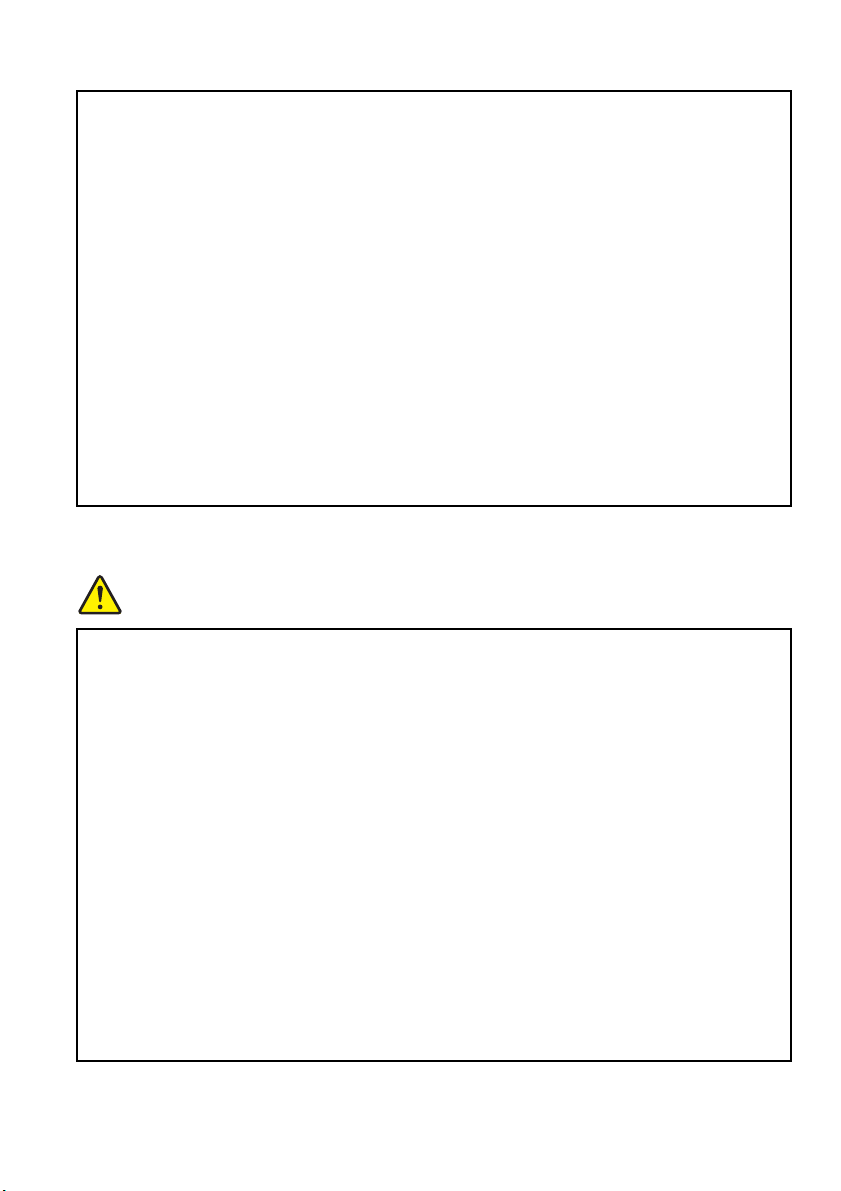
以下のことは行わないでください。
• 水に投げ込む、あるいは浸す
• 100°C (212°F) 以上に加熱する
• 修理または分解
バッテリーを廃棄する場合は地方自治体の条例または規則に従ってください。
以下の文は、米国カリフォルニア州のユーザーに適用されます。
California Perchlorate Information:
Products containing manganese dioxide lithium coin cell batteries may
contain perchlorate.
Perchlorate Material - special handling may apply, See
www.dtsc.ca.gov/hazardouswaste/perchlorate
熱および製品の通気
危険
コンピューター、AC 電源アダプター、および多くのアクセサリーは、電源を
入れたり、バッテリーを充電すると熱を発生します。ノートブック・コン
ピューターは、コンパクトにできているために、大量の熱を発生します。必
ず、下記の基本的な予防措置を取ってください。
• コンピューターの稼働時やバッテリーの充電時に、コンピューターの底面、
パームレストやその他の部分が熱くなる場合があります。長時間にわたっ
て手、ひざやその他の身体の一部分に、熱くなる部分を接触させたままに
しないでください。キーボードをご使用の際は、長時間にわたって手を
パームレストに乗せたままにしないでください。コンピューターは通常の
操作中、多少の熱を放熱します。発生する熱量はシステムの稼働状況や
バッテリーの充電レベルの状況に応じて変化します。人体に長時間接触し
たままだと、衣服を通しても不快感が感じられ、低温やけどの原因ともな
ります。キーボードをご使用の際は、パームレストから手を離し、定期的
に休憩を取ってください。長時間にわたってキーボードを使わないように
ご注意ください。
• 可燃物の近くや、爆発の可能性のある環境でコンピューターを作動させた
り、電池を充電したりしないでください。
© Copyright Lenovo 2015 xiii
Page 16
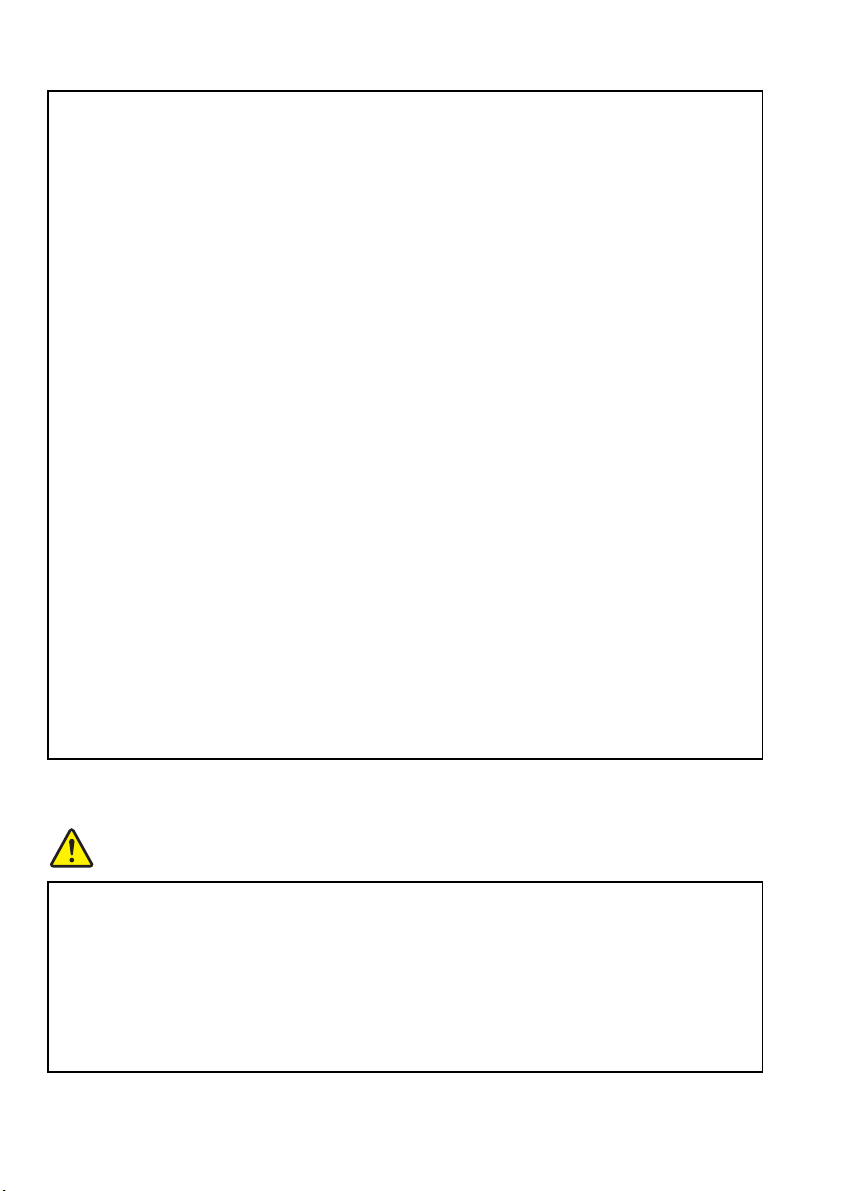
• 製品には、安全、快適、かつ信頼性の高い操作を実現するために、通気ス
ロット、ファン、 またはヒートシンク ( あるいは、それらすべて ) が装備さ
れています。これらの機構は、ベッド、 ソファー、カーペット、その他の
柔かい面に置くと、気付かぬうちに塞がれてしまうことがあります。この
ような機能を妨害したり、ふさいだり、機能不全状態にはしないでくださ
い。
•AC 電源アダプターは、コンセントおよびコンピューターとの接続中、熱
を発生します。体の一定箇所に触れたまま、AC アダプターを使用しない
でください。また、AC 電源アダプターを体を温めるために使用しないで
ください。人体に長時間接触したままだと、衣服を通しても不快感が感じ
られ、低温やけどの原因ともなります。
お客様の安全のために、必ず、下記の基本的な予防措置を取ってください。
• コンピューターがコンセントに接続されている状態のときは、カバーを開
けないでください。
• コンピューターの外側にほこりがたまっていないか定期的に点検してくだ
さい。
• ベゼル内の換気装置と接続部分からほこりを取り除きます。ほこりの多い
場所や人通りの多い場所で使用しているコンピューターは、頻繁に掃除が
必要となることがあります。
• 通気孔をふさいだり、妨げたりしないでください。
• 家具の中でコンピューターを操作しないでください。過熱状態になる危険
が高くなります。
• コンピューターに吸い込むエアフローが 35°C (95°F) にならないよう注意
してください。
電流に関する安全上の注意
危険
電源コード、電話ケーブル、および通信ケーブルには危険な電流が流れてい
ます。
感電を防ぐために次の事項を守ってください。
• コンピューターを雷雨時に使用しないでください。
• 雷雨中にケーブルの接続および切り離し、本製品の設置、保守、再構成は
行わないでください。
xiv ユーザーガイド
Page 17
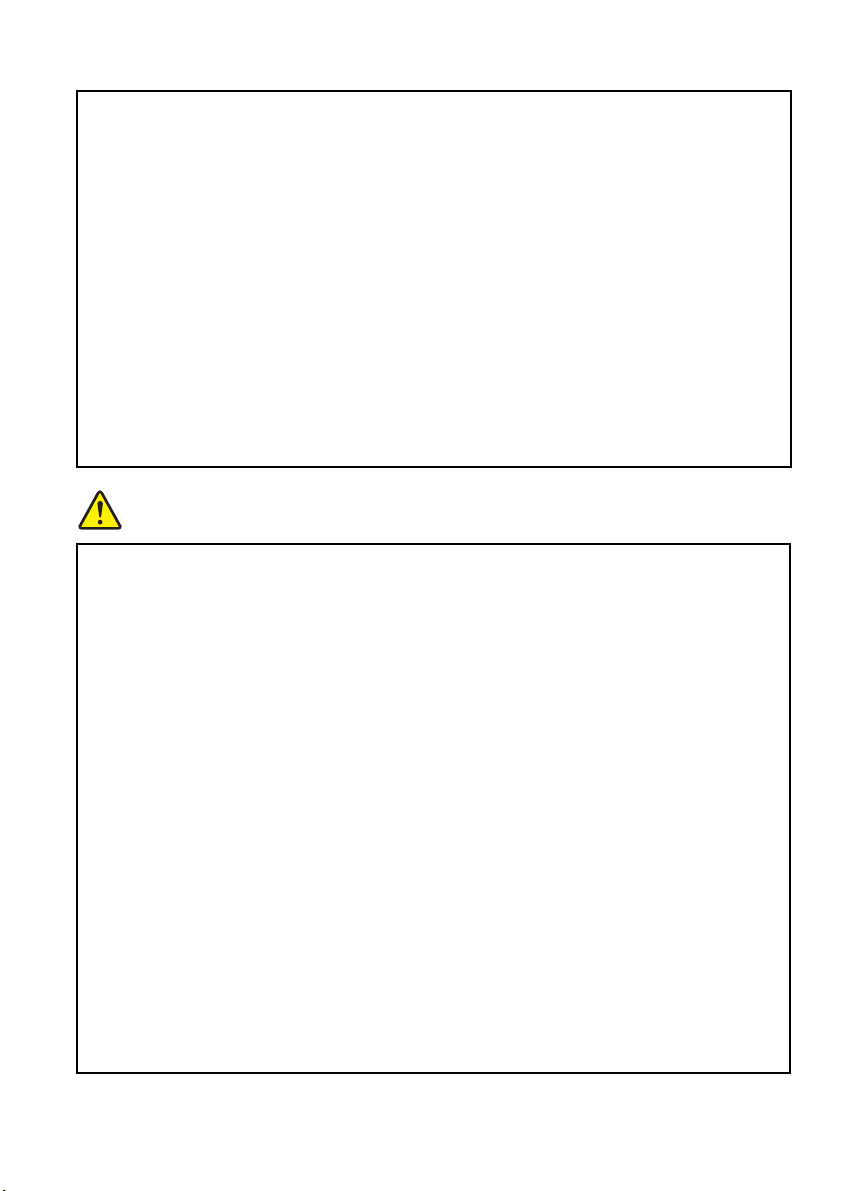
• すべての電源コードは正しく配線され接地されたコンセントに接続してく
ださい。
• ご使用の製品に接続するすべての装置も正しく配線されたコンセントに接
続してください。
• できれば片手のみで、信号ケーブルの接続または取り外し作業を行ってく
ださい。
• 火災、水害、または建物に構造的損傷の形跡が見られる場合は、どの装置
の電源もオンにしないでください。
• 設置および構成の手順で特に指示がない限り、接続された電源コード、通
信システム、ネットワーク、およびモデムを取り外してから、デバイスの
カバーを開いてください。
• すべての内部部品を所定の位置に固定してから、コンピューターを使用す
るようにしてください。内部部品や回路が露出しているときにコンピュー
ターを使用しないでください。
危険
本製品または接続されたデバイスのカバーを取り付けるか、移動するか、開
くときは、次の表に記述されるようにケーブルの接続および取り外し作業を
行ってください。
ケーブルの接続手順 :
1. すべての電源をオフにします。
2. まず、すべての装置にケーブルを取
り付けます。
3. 信号ケーブルをコネクターに接続し
ます。
4. 電源コードを電源コンセントに接続
します。
5. デバイスの電源をオンにします。
ケーブルの切り離し手順 :
1. すべての電源をオフにします。
2. 最初に、電源コードをコンセントか
ら取り外します。
3. 信号ケーブルをコネクターから取り
外します。
4. すべての装置からケーブルを取り外
します。
必ず電源コードをコンセントから抜いてから、コンピューターにその他の
ケーブルを取り付けてください。
必ずすべてのケーブルをコンピューターに取り付けた上で、電源コードをコ
ンセントに入れ直してください。
© Copyright Lenovo 2015 xv
Page 18
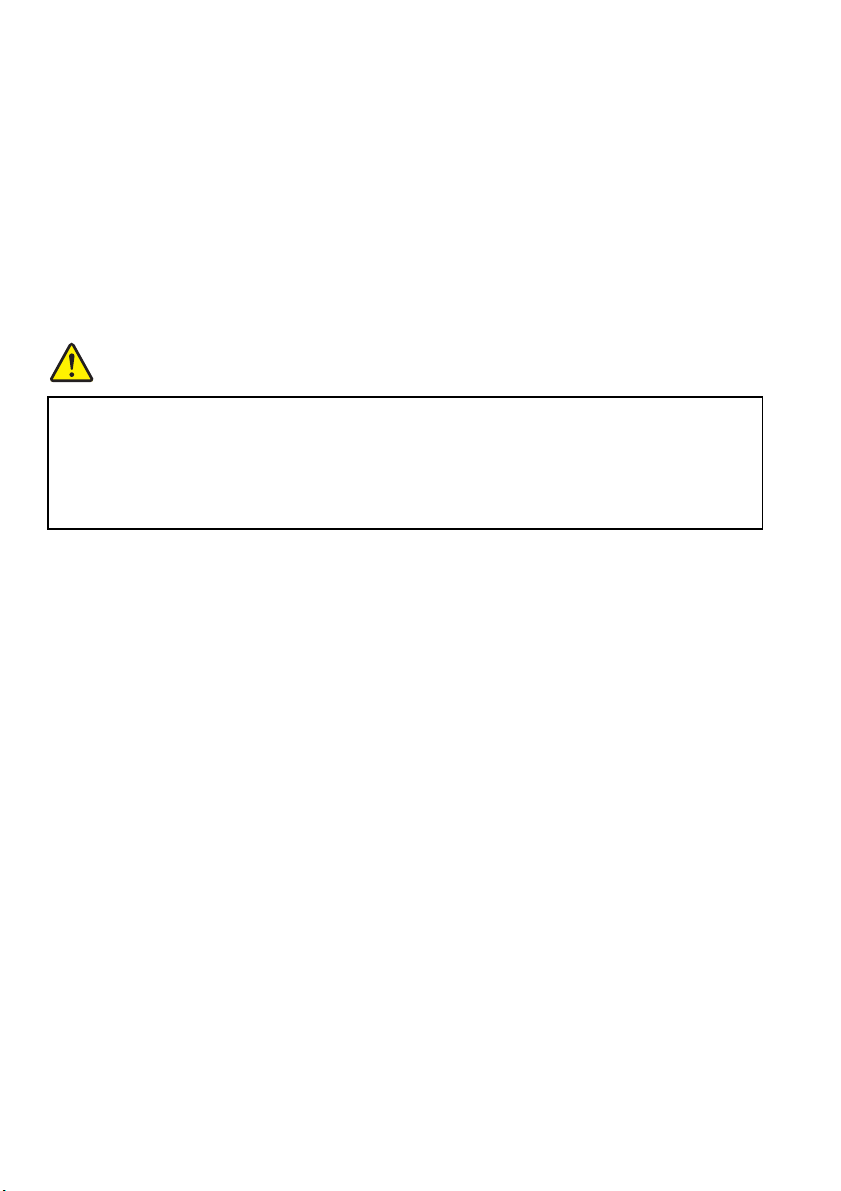
レーザー規格に関する記述
注意 :
レーザー製品 (CD-ROM、DVD ドライブ、光ファイバー装置、または送信機な
ど ) を取り付ける場合には、以下のことに注意してください。
• 分解したりカバーを取り外したりしないでください。カバーを取り外すと有
害なレーザー光を浴びることがあります。この装置の内部には保守が可能な
部品はありません。
• 本書で指定された内容以外の、お客様による整備、調整、または手順を行っ
た場合、レーザー光が放射される危険があります。
危険
一部のレーザー製品には、クラス 3A またはクラス 3B のレーザ ー・ダイオー
ドが組み込まれています。次の点に注意してください。
カバーを開くとレーザー光線の照射があります。光線を見つめたり、光学機
械を使って直接見たり、光線を直接浴びることは避けてください。
液晶ディスプレイ (LCD) に関する注意事項
注意 :
水銀を含む蛍光灯を使用している製品 (LED 以外の製品など ) について
• 液晶ディスプレイ (LCD) 内の蛍光灯の中には水銀が含まれています。液晶
ディスプレイの廃棄にあたっては、地方自治体、都道府県、または国の法令
に従ってください。
• LCD はガラス製なので、コンピューターを乱暴に扱ったり落としたりすると
壊れることがあります。LCD が壊れて内部の液体が目に入った り、手につ
いたりした場合は、すぐに水で 15 分以上洗ってください。その 後、何らか
の症状が現れた場合は、医師の診断を受けてください。
ヘッドホンとイヤホンの使用
注意 :
イヤホンやヘッドホンからの過度の音圧により難聴になることがあります。イ
コライザーを最大に調整すると、イヤホンおよびヘッドホンの出力電圧が増加
し、音圧レベルも高くなります。聴覚を保護するため、イコライザーは最適な
レベルに調整してください。
xvi ユーザーガイド
Page 19
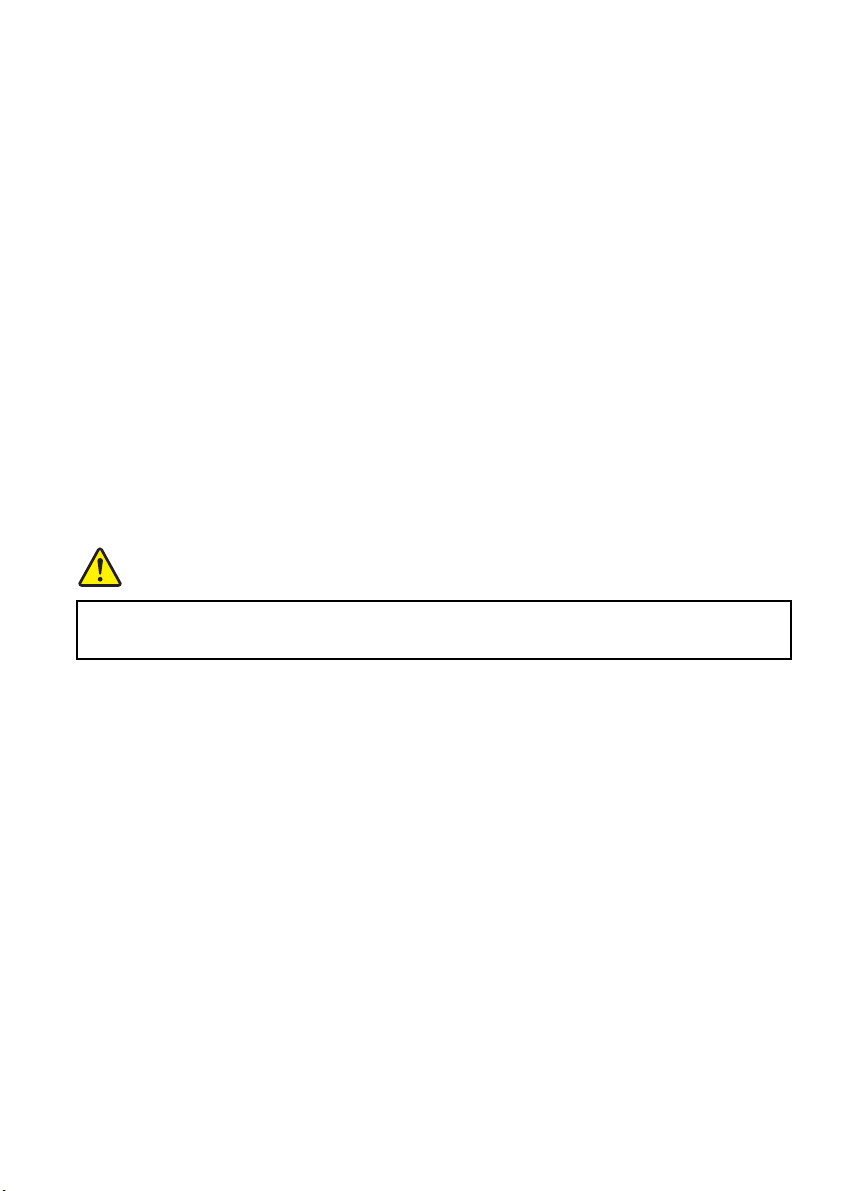
EN 50332-2 規格に準拠していないヘッドホンやイヤホンを大音量で長時間使用
すると、危険です。ご使用のコンピューターのヘッドフォン出力コネクタは、
EN 50332-2 第 7 項に準拠しています。この仕様では、コンピューターの最大広
帯域の真の RMS 出力電圧が 150 mV に制限されています。聴力の低下を防ぐた
めに、ご使用のヘッドホンまたはイヤホンが 75 mV の広帯域の規定電圧に対し
て EN 50332-2 ( 副節 7 制限 ) にも準拠していることを確認してください。EN
50332-2 に準拠していないヘッドホンを使用すると、音圧レベルが高くなりすぎ
て危険です。
ご使用の Lenovo コンピューターにヘッドホンまたはイヤホンが同梱されてい
る場合は、このヘッドホンまたはイヤホンとコンピューターの組み合わせは
セットで EN 50332-1 の規格に準拠しています。別のヘッドホンまたはイヤホン
を使用する場合は、EN 50332-1 ( 副節 6.5 の制限値 ) に準拠していることを確認
してください。EN 50332-1 に準拠していないヘッドホンを使用すると、音圧レ
ベルが高くなりすぎて危険です。
その他の安全上の注意
危険
ビニール袋は危険となる恐れがあります。窒息事故防止のために、ビニール
袋は乳幼児の手の届かない場所に保管してください。
© Copyright Lenovo 2015 xvii
Page 20
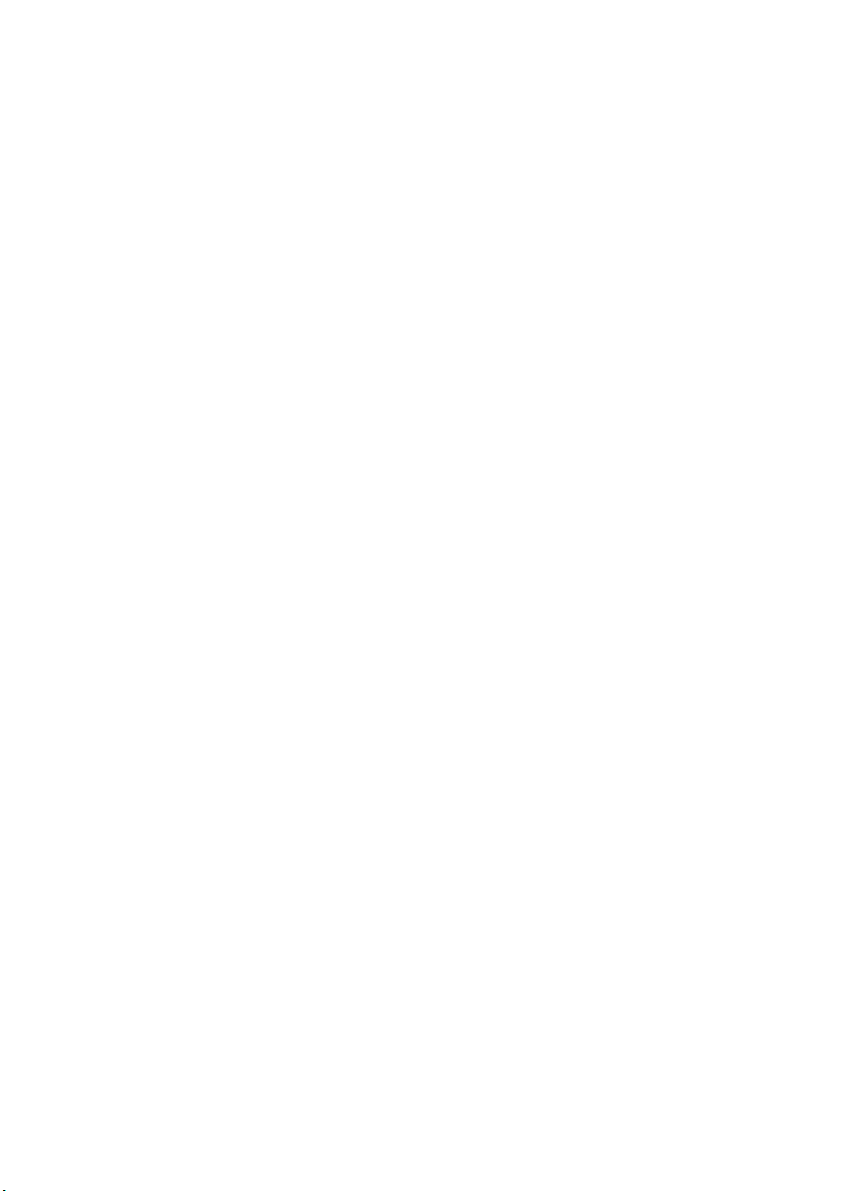
xviiiユーザーガイド
Page 21
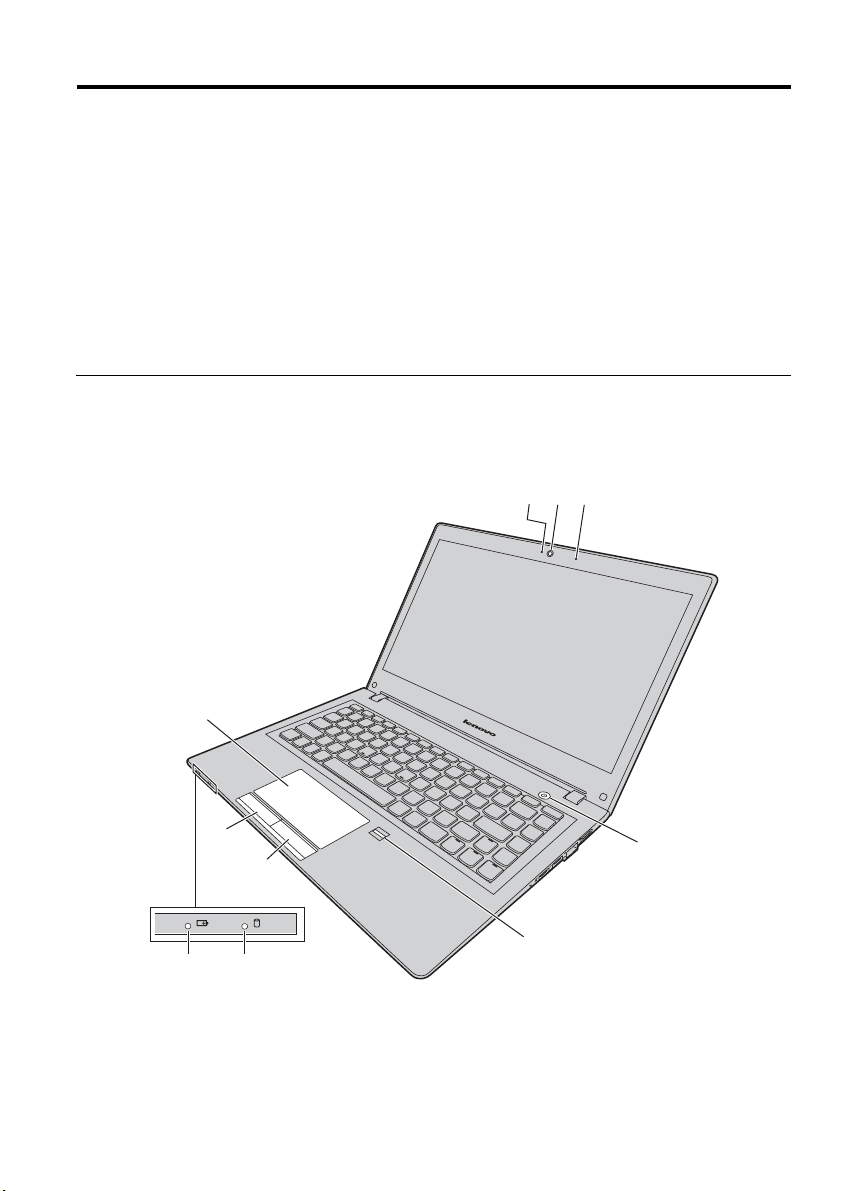
第 1 章 : 製品の概要
この章では、コンピューターのハードウェア機能について説明します。
• 1 ページの「前面図」
• 4 ページの「左側面」
• 6 ページの「右側面」
• 8 ページの「底面図」
• 9 ページの「機能と仕様」
前面図
注記 : ご使用のコンピューターの外観は、上の図と若干異なる場合があります。
ac
b
g
e
f
j
hi
図 1. 前面図
© Copyright Lenovo 2015 1
d
Page 22
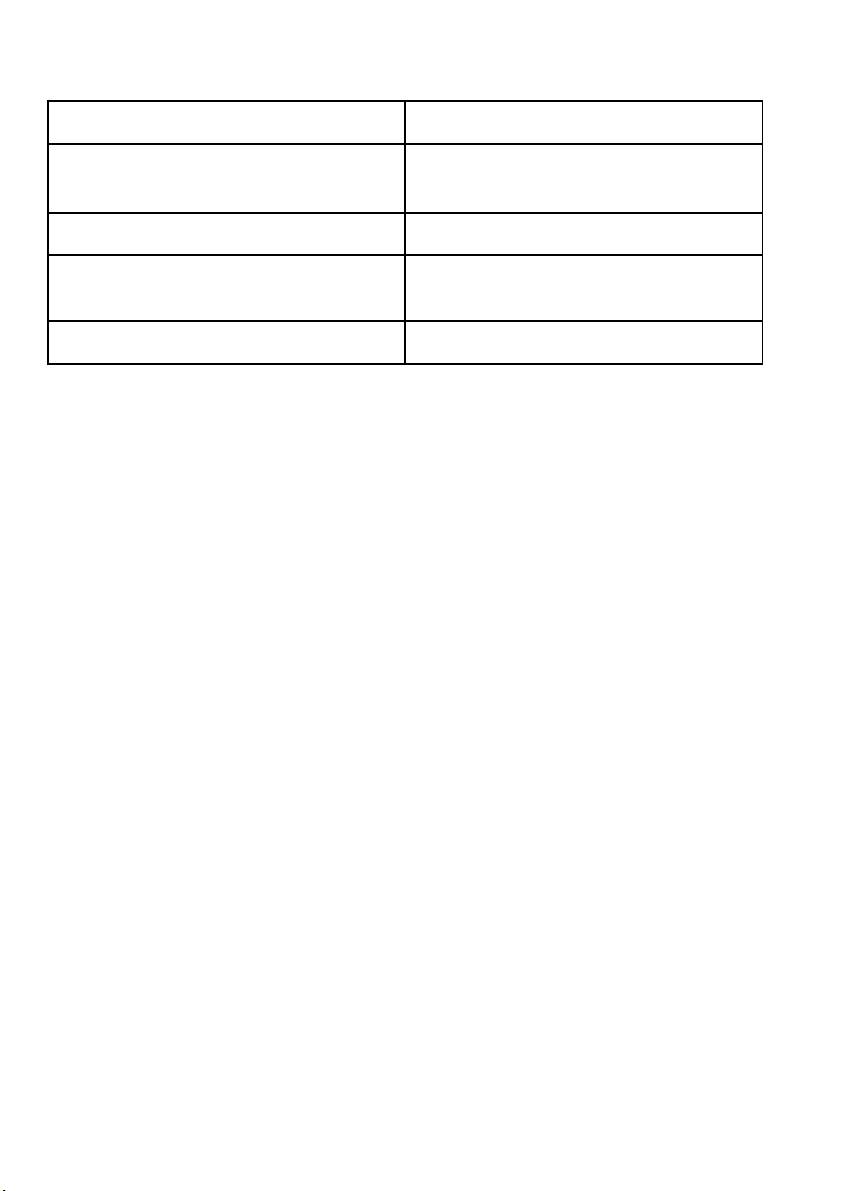
カメラ ( 一部のモデルのみ ) 右クリック・ボタン
c
a f
カメラ・インジケーター ( 一部のモデ
b g
ルのみ )
マイクホール ( 一部のモデルのみ ) バッテリー状態インジケーター
c h
電源ボタンと電源インジケーター デバイス・アクセス状況インジケー
d i
左クリック・ボタン 指紋リーダー ( 一部のモデルのみ )
e j
カメラ
a
タッチバッド ( モデルごとに異なりま
す )
ター
このカメラを使用して、写真を撮影したりビデオ会議を行ったりすることがで
きます。
カメラ・インジケーター
b
カメラが有効化どうかを示します。
マイクホール
音声をキャプチャします。
電源ボタンと電源インジケーター
d
コンピューターの電源をオンにするには、このボタンを押します。コンピュー
ターの電源を切るには、19 ページの「省電力」の手順を参照してください。
• 緑の点灯 : コンピューターの電源がオンになっていますか。
• 緑のゆっくりした点滅 : コンピューターはスリープ・モードです。
左クリック・ボタン
e
右クリック・ボタン
f
タッチパッド
g
ポインターを移動するには、タッチパッド上で指先を動かしてください。右ク
リック・ボタンと左クリック・ボタンは、マウスの右ボタンと左ボタンと同様
に機能します。
タッチパッドはマルチタッチをサポートするので、インターネットの操作中や
ドキュメントの表示または編集中にズームイン、ズームアウト、または画面上
のスクロールが可能です。
2 ユーザーガイド
Page 23
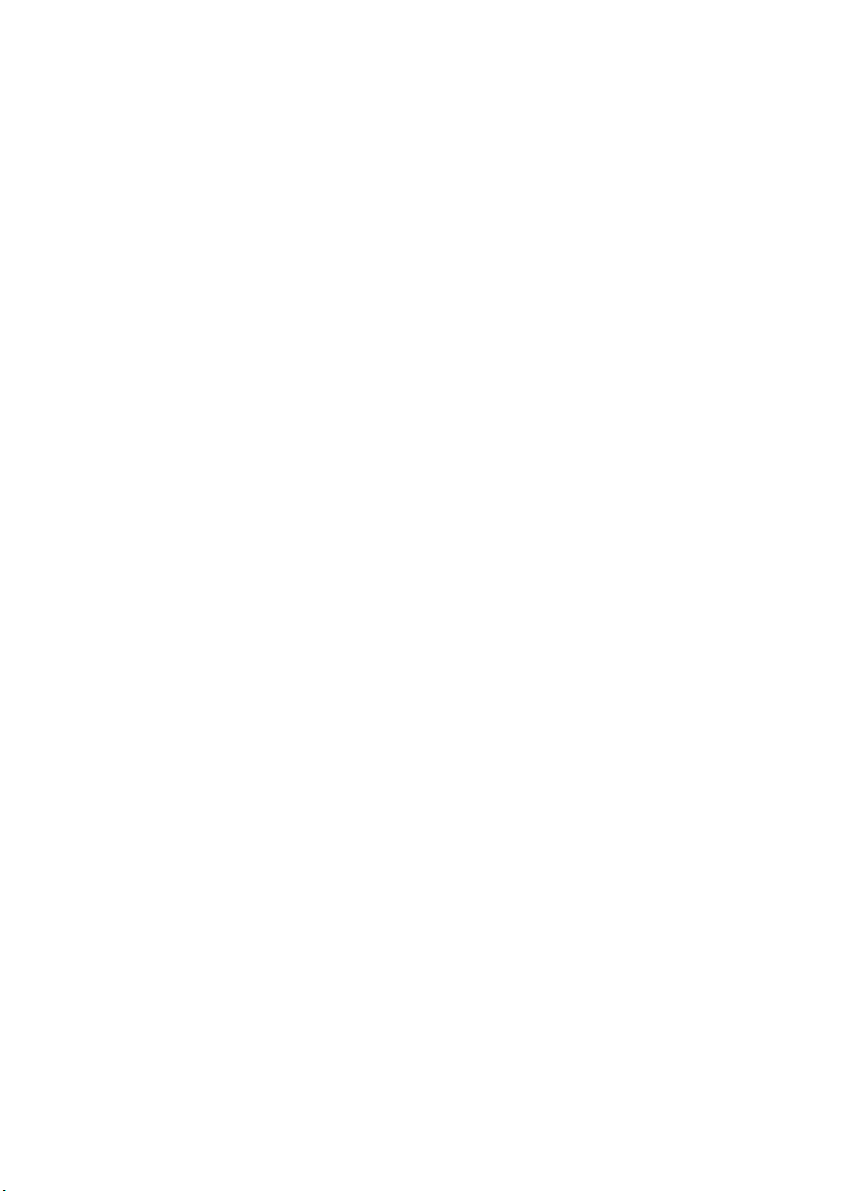
バッテリー状態インジケーター
j
h
• 緑の点灯 : バッテリーの充電レベルが 80% から 100% であるか、またはバッ
テリーの放電レベルが 20% から 100% です。
• 緑のゆっくりした点滅 : バッテリーの充電レベルは 20% から 80% で、充電が
続いています。
• 黄色のゆっくりした点滅 : バッテリーの充電レベルは 5% から 20% で、充電
が続いています。
• 黄色の点灯 : バッテリーの充電レベルは 5% から 20% です。
• 黄色の速い点滅 : バッテリーの充電レベルまたは放電レベルは 5% 未満です。
• オフ : バッテリーが取り外されているか、またはコンピューターの電源がオ
フです。
デバイス・アクセス状況インジケーター
i
この状況インジケーターがオンになっている場合、ハードディスク・ドライブ
または光学式ドライブはデータの読み取りまたは書き込みを行っています。
注意 :
• インジケーターがオンになっている場合、コンピューターをスリープ状態に
したり、電源をオフにしたりしないでください。
• インジケーターがオンのときは、コンピューターを移動しないようにしてく
ださい。突然物理的な衝撃を与えると、ドライブ・エラーが生じるおそれが
あります。
指紋リーダー
指紋を登録して、Windows のログオンに指紋リーダーを使用します。
第 1 章 : 製品の概要 3
Page 24
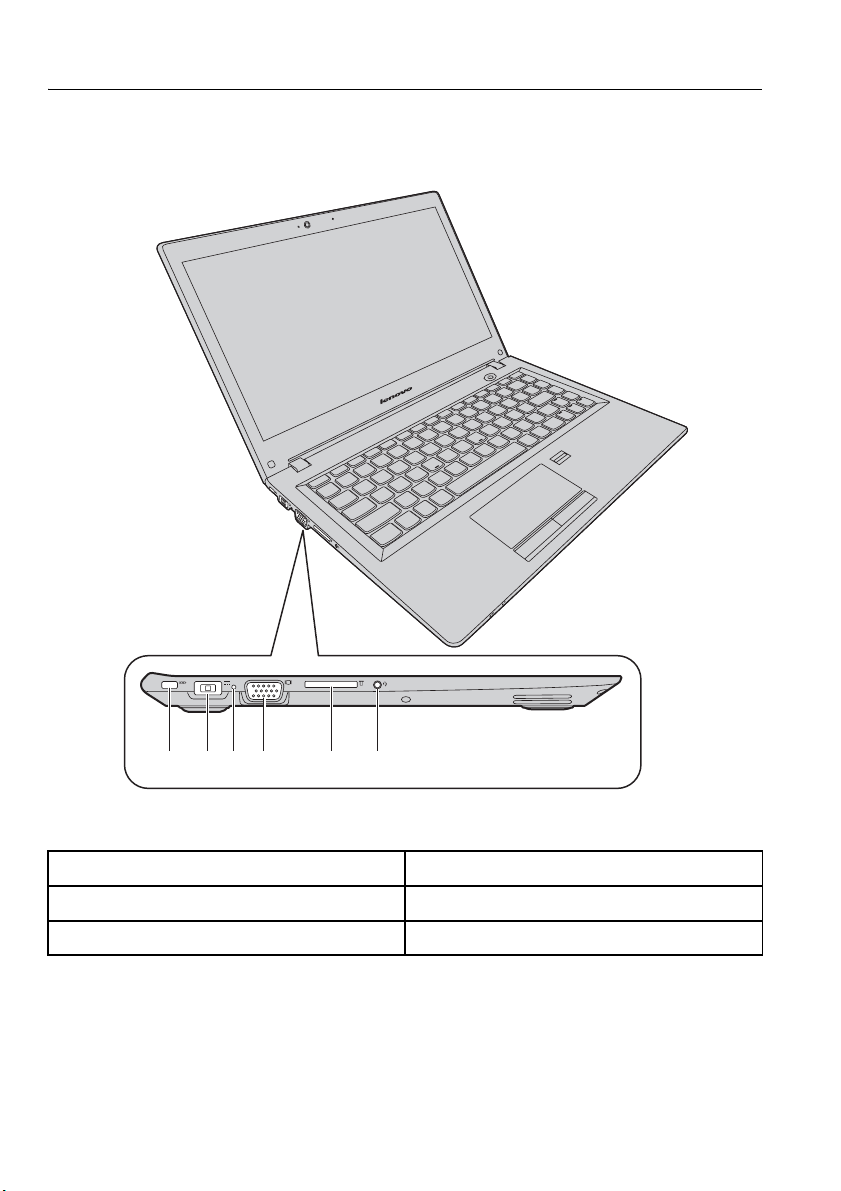
左側面
注記 : ご使用のコンピューターの外観は、上の図と若干異なる場合があります。
abcd e f
図 2. 左側面
セキュリティ・キーホール VGA コネクター
a d
AC 電源コネクター メモリ・カード・スロット
b e
DC 電源インジケーター コンボ・オーディオ・ジャック
c f
セキュリティ・キーホール
a
コンピューターの盗難を防止するために、セキュリティ・キーホールに適した
セキュリティ・ケーブル・ロックを購入して、丈夫で動かない物体にコン
ピューターに固定します。
4 ユーザーガイド
Page 25
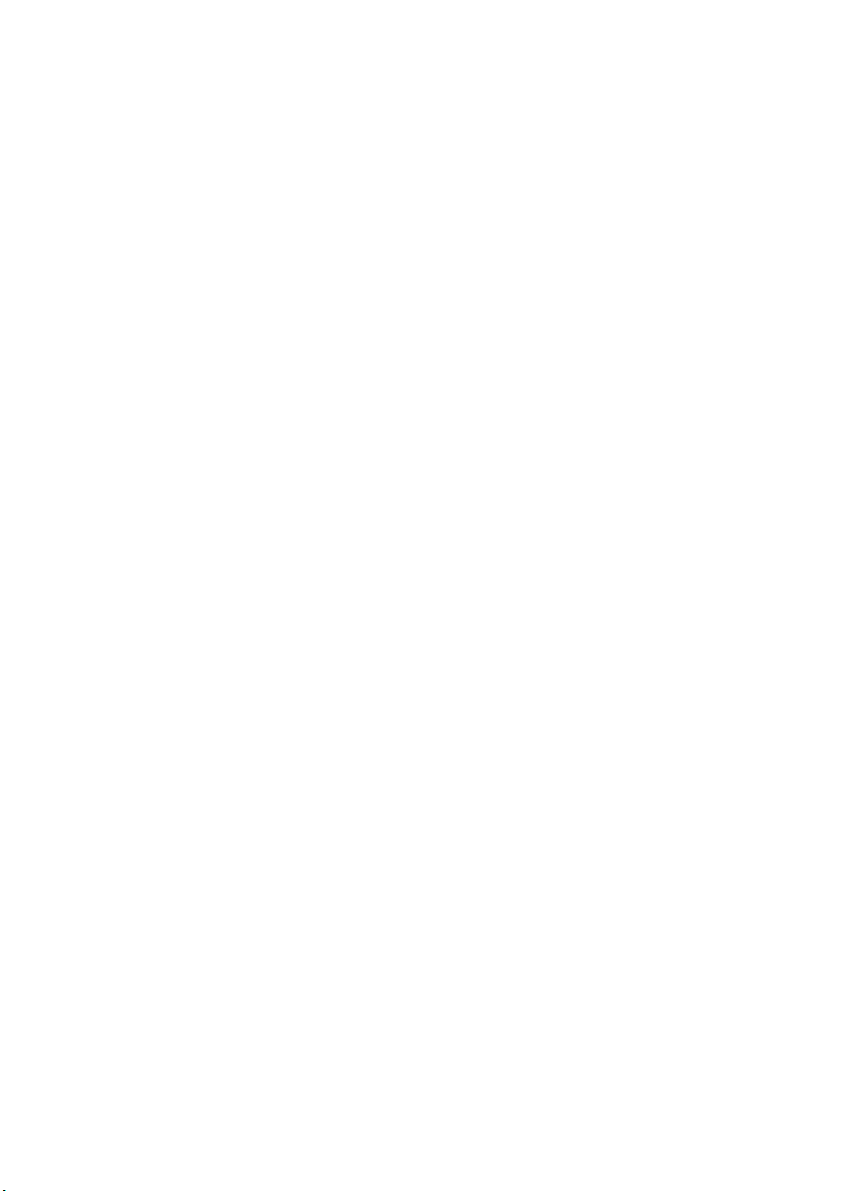
AC 電源コネクター
c
b
同梱の AC 電源アダプタをここに取り付けて、コンピューターへの電源を供給
し、バッテリー・パックを充電します。
DC 電源インジケーター
コンピューターがコンセントに接続されているかどうかを示します。
VGA コネクター
d
コンピューターに外付けモニターまたはプロジェクターを接続します。
メモリ・カード・スロット
e
詳細については、17 ページの「メディア・カード・リーダーの使用」を参照し
てください ( メディア・カードは別売です )。
コンボ・オーディオ・ジャック
f
音声や音楽を聴くには、3.5 mm (0.14 インチ )、4 極プラグのヘッドホンまたは
ヘッドセットをコンボ・オーディオ端子に接続します。
第 1 章 : 製品の概要 5
Page 26
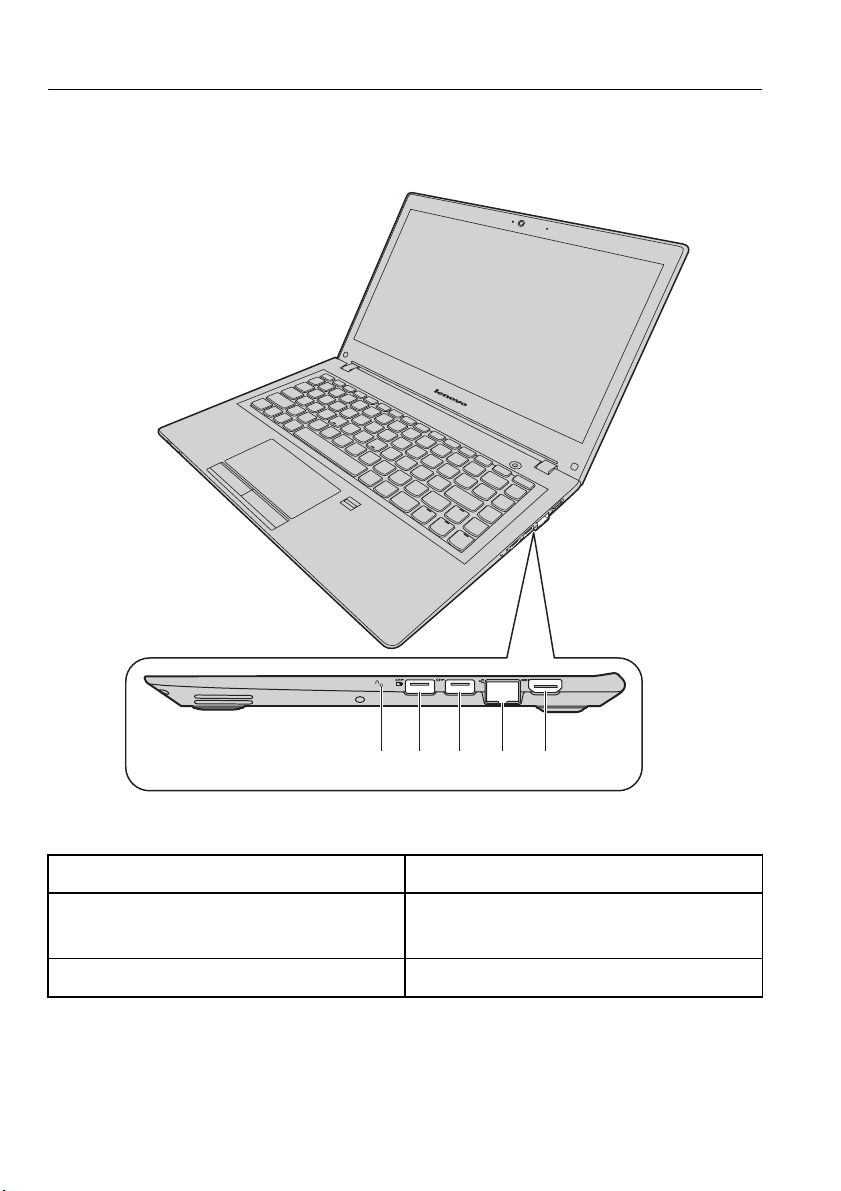
右側面
注記 : ご使用のコンピューターの外観は、上の図と若干異なる場合があります。
abc d e
図 3. 右側面
Novo ボタン イーサネット・コネクター
a d
Always on USB 3.0 コネクター ( 一部
b e
のモデルのみ )
USB 3.0 コネクター
c
HDMI 出力コネクター
6 ユーザーガイド
Page 27

Novo ボタン
c
a
コンピューターの電源がオフの場合、このボタンを押して、Lenovo OneKey
Recovery システムまたは BIOS セットアップ・ユーティリティを起動するか、
起動メニューを起動します。詳しくは、31 ページの第 5 章「Lenovo OneKey
Recovery システム」を参照してください。
Always on USB 3.0 コネクター
b
USB 1.1、2.0、または 3.0 デバイス (USB プリンターやデジタル・カメラなど )
を接続します。
注記 : バッテリーの充電が 20% 以上の場合、 マークが付いた USB ポートで
は、コンピューターの電源がオフの場合でも外部 USB デバイスを充電できま
す。
注意:このコネクターに
USB
デバイスを接続する場合は、
USB
のマークを上向
きにしてください。向きを間違うとコネクターが破損する恐れがあります。
USB 3.0 コネクター
USB 1.1、2.0、または 3.0 デバイス (USB プリンターやデジタル・カメラなど )
を接続します。
注意:このコネクターに
USB
デバイスを接続する場合は、
USB
のマークを上向
きにしてください。向きを間違うとコネクターが破損する恐れがあります。
イーサネット・コネクター
d
このコネクターにイーサネット・ケー b 売るを接続して、コンピューターを
ローカル・エリア・ネットワーク (LAN) に接続します。
危険
感電事故の危険を避けるために、電話ケーブルをイーサネット・コネクター
に接続しないでください。このコネクターには、イーサネット・ケーブルの
みを接続してください。
詳しくは、23 ページの「イーサネット接続」を参照してください。
HDMI 出力コネクター
e
HDMI ( ハイデフィニション・マルチメディア・インターフェース ) コネクター
を使用して、互換性のあるデジタル・オーディオ・デバイスまたは HDTV ( 高
解像度 TV) などのビデオ・モニターを接続します。
第 1 章 : 製品の概要 7
Page 28

底面図
注記 : ご使用のコンピューターの外観は、上の図と若干異なる場合があります。
a
b
b
図 4. 底面図
換気スロット スピーカー
a b
換気スロット
a
外気をコンピューターに取り込み、マイクロプロセッサを中心に適切な空冷を
行います。
注意:コンピューター内部に空気を循環させるために、換気スロットをふさがな
いように気を付けてください。
スピーカー
b
オーディオを出力します。内蔵スピーカーの音量を調整するには、14 ページの
「ホットキー」を参照してください。
8 ユーザーガイド
Page 29

機能と仕様
このトピックでは、ご使用のコンピューターのハードウェアの機能と仕様を示
します。
注記 : 次の仕様には、技術的に不正確な箇所や誤植がある可能性があります。
Lenovo は、予告なく仕様を改善または変更する権利を有します。
プロセッサー
• ご使用のコンピューターのプロセッサー情報を表示するには、次の操作を行
います。
–Windows
ター」を右クリックし、「プロパティ」をクリックします。
–Windows 8.1 の場合 : デスクトップで、カーソルを画面の右上または右下
に移動してチャームを表示します。次に、「設定 ] → [PC 情報」の順にク
リックします。
フォーム・ファクター
• 寸法 : 約 323 mm * 230 mm * 21.5 mm
• 重量 : 約 1.59 kg
メモリー
• DDR3L SDRAM
®
7 の場合 : 「スタート」メニューをクリックして、「コンピュー
ストレージ・デバイス
• 2.5 インチ・ハード・ディスク・ドライブ
• 2.5 インチ・ソリッド・ステート・ハイブリッド・ドライブ ( 一部のモデルの
み )
• 2.5 インチ半導体ドライブ ( 一部のモデルのみ )
ディスプレイ
• サイズ :337.8 mm (13.3 インチ )
• 解像度 :
– LCD: 1366 x 768 ピクセルまたは 1920 x 1080 ( モデルにより異なります )
– 外付けモニター : 最大 2048 x 1536 ピクセル
第 1 章 : 製品の概要 9
Page 30

キーボード
• 6 行の Lenovo キーボード
• Fn キー
入出力インターフェース
• フォーインワン・デジタル・メディア・カード・リーダー
• AC 電源コネクター
• コンボ・オーディオ端子 (1 個 )
• VGA コネクター (1 個 )
• HDMI コネクター (1 個 )
• RJ–45 イーサネット・コネクター (1 個 )
• USB 3.0 コネクター (2 個 )
注記 : 詳しくは、4 ページの「左側面」および 6 ページの「右側面」を参照して
ください。
通信
• ワイヤレス LAN および Bluetooth コンボ・カード
• 100/1000 Mbps ネットワーク・インターフェース・カード
AC 電源アダプター
• 入力 : 100 ~ 240 V / 50 ~ 60 Hz
• 出力 : 20 V DC
• 電力 : 45 W
バッテリー・パック
• タイプ : リチウム・ポリマー・バッテリー・パック
• セル : 2 セル
• 容量 : 35 Wh
10 ユーザーガイド
Page 31

第 2 章 : コンピューターの活用
この章では、一部のコンピューターの構成部品の使用について説明しています。
• 11 ページの「よくある質問と答え」
• 12 ページの「オペレーティング・システムの構成」
• 12 ページの「お客様登録」
• 13 ページの「キーボードの使用」
• 16 ページの「タッチパッドの使用」
• 17 ページの「電源管理」
• 23 ページの「ネットワークへの接続」
よくある質問と答え
次に、コンピューターを快適にご使用いただくためのヒントを紹介します。
別の言語版のユーザーガイドは入手できますか ?
別の言語のユーザーガイドをダウンロードするには、We b サイト
(http://www.lenovo.com/UserManuals) にアクセスしてください。そして、画
面の指示に従います。
バッテリーの電源を有効に使うにはどうすればよいのですか ?
• 電力消費を抑える方法、プログラムの終了やファイルの保存を行わずに操作
を保留する方法については、19 ページの「省電力」を参照してください。
• 長時間コンピューターの電源をオフにする場合は、バッテリー容量を約 60%
に維持することによってバッテリーの電力がなくなることを防止できます。
詳細については、17 ページの「電源管理」を参照してください。
リカバリー・ディスクはどこにありますか ?
ご使用のコンピューターにはリカバリー・ディスクが付属していないことがあ
ります。代わりに、ご使用のコンピューターでは別のリカバリー手段が提供さ
れています。詳細については、31 ページの第 5 章「Lenovo OneKey Recovery
システム」を参照してください。
© Copyright Lenovo 2015 11
Page 32

最新ドライバーはどこでダウンロードできますか ?
ご使用のコンピューターの最新ドライバーを Lenovo サポート Web サイトから
入手できます。ご使用のコンピューターの最新のドライバーをダウンロードす
るには、http://www.lenovo.com/drivers にアクセスして、画面に表示される
指示に従ってください。
バックアップ処理に失敗した場合、どうすればよいですか ?
バックアップ処理に失敗した場合は、次の操作を行ってください。
1. 他のアプリケーションを閉じてから、バックアップ処理を再び開始しま
す。
2. バックアップ先のメディアが破損していないかどうかを確認します。別の
ファイル・パスを選択して再試行します。
オペレーティング・システムの構成
ご使用のコンピューターには、オペレーティング・システムがプレインストー
ルされています。初めてコンピューターを使用する場合は、次の手順を実行し
て設定処理を完了するよう求められることがあります。
• 使用許諾契約書への同意
• インターネット接続の構成
• オペレーティング・システムの登録
• ユーザー・アカウントの作成
お客様登録
ご使用のコンピューターを登録するとき、情報がデータベースに入力され、回
収やその他の重要な問題が発生した場合に Lenovo からの連絡を受けることが
できるようになります。ご使用のコンピューターを Lenovo に登録すると、
Lenovo のサポートを要請するときに迅速な対応を受けることができます。さら
に、一部の地域では登録ユーザーに拡張権限とサービスが提供されています。
ご使用のコンピューターを Lenovo に登録するには、以下の操作を実行します。
• http://www.lenovo.com/register にアクセスして、画面に表示される指示に
従ってご使用のコンピューターを登録します。
12 ユーザーガイド
Page 33

• コンピューターをインターネットに接続し、初期インストールされている登
録プログラムでコンピューターを登録します。プレインストールされている
Lenovo Product Registration プログラムは、コンピューターをしばらく使用
した後で自動的に起動します。画面に表示される指示に従ってご使用のコン
ピューターを登録します。
キーボードの使用
この章では、キーボードの使用方法について説明します。
• 13 ページの「特殊キーとインジケーター」
• 14 ページの「ホットキー・モードの設定」
特殊キーとインジケーター
次の図は、キーボードの特殊キーとインジケーターの位置を示しています。
注記 : ご使用のコンピューターの外観は、上の図と若干異なる場合があります。
a
b
a
図 5. 特殊キー
次に、ホットキーについて簡単に説明します。
第 2 章 : コンピューターの活用 13
Page 34

ホットキー
a
各キーの特殊な機能を呼び出すには、ホットキーを直接押します。
ミュート / ミュート解除を行います。
音量レベルを下げます。
音量レベルを上げます。
現在アクティブなウィンドウを閉じます。
デスクトップまたは現在アクティブなウィンドウを更新します。
タッチパッドおよびタッチパッド・ボタンを有効 / 無効にします。
ワイヤレス設定を変更します (Windows 7)。
機内モードを有効 / 無効にします。機内モードが有効な場合、このコン
ピューターでのすべてのワイヤレス通信は使用できなくなります
(Windows 8.1)。
開いているアプリケーションを表示します。
LCD バックライトのオン / オフを切り替えます。
アクティブなディスプレイ・デバイスを選択します。この機能キーの組み合
わせを使用して、コンピューターの LCD、接続した外部デバイス、または両
方をアクティブなディスプレイ・デバイスとして選択します。
注記 : Windows + P キーの組み合わせを使用しても同じ機能を使用で
きます。
画面を暗くします。
画面を明るくします。
Caps Lock ( キャップス・ロック ) インジケーター
b
大文字モードが有効化どうかを示します。
ホットキー・モードの設定
デフォルトでは、ホットキー機能は適切なホットキーを押すことによってアク
セスできます。しかし、一部のソフトウェアのホットキーには特定の機能があ
る場合があります。両方の機能を効率的に使用するには、BIOS セットアップ
ユーティリティでホットキー・モードを無効にする必要があることがあります。
14 ユーザーガイド
Page 35

ホットキー・モードを無効にするには、次の操作を行います。
手順 1. コンピューターをシャットダウンします。
手順 2. Novo ボタンを押して、「BIOS Setup (BIOS セットアップ )」を選択し
ます。
手順 3. BIOS セットアップユーティリティで「Configuration ( 設定 )」メ
ニューを開き、「Hotkey Mode ( ホットキー・モード )」を「Enabled (
有効 )」から「Disabled ( 無効 )」に変更します。
手順 4. 「Exit ( 終了 )」メニューを開き、「Exit Saving Changes ( 変更を保存し
て終了 )」を選択します。
ホットキー・モードが無効になった後、Fn キーと適切なホットキーを押して、
対応するホットキー機能にアクセスできます。
第 2 章 : コンピューターの活用 15
Page 36

タッチパッドの使用
次の図はタッチパッドのコントロールを示します。タッチパッドを有効 / 無効
にするには、 を押します。
注記 : ご使用のコンピューターの外観は、上の図と若干異なる場合があります。
c
b
a
図 6. タッチパッド
右クリック・ボタン : 従来のマウスの右ボタンと同じ機能があります。
a
左クリック・ボタン : 従来のマウスの左ボタンと同じ機能があります。
b
タッチパッド : 画面上のカーソルを動かすには、カーソルを移動したい方向
c
に指先をタッチパッド上でスライドさせます。
16 ユーザーガイド
Page 37

メディア・カード・リーダーの使用
ご使用のコンピューターは次のカードをサポートします。
• SD (Secure Digital) カード
• SDHC (Secure Digital High Capacity) カード
• SDXC (SD eXtended Capacity) カード
• MultiMediaCard (MMC)
注記 : ご使用のコンピューターは、SD カードのリムーバブル・メディア用コン
テンツ保護 (CPRM: Content Protection for Recordable Media) 機能をサポートし
ません。
注意 : SD カードなどのフラッシュ・メディア・カードにデータを転送したり、
フラッシュ・メディア・カードからデータを転送する場合は、データ転送が完
了するまでご使用のコンピューターをスリープ状態または休止状態にしないで
ください。データ損傷の原因となる場合があります。
メモリー・カードの挿入
メモリー・カードを挿入するには、次のようにします。
1. カードの方向が正しいことを確認します。
2. スロットの奥までメモリー・カードを挿入します。
メモリー・カードの取り出し
フラッシュ・メディア・カードを取り出す手順は、次のとおりです。
メモリー・カードをメモリー・カード・スロットからそっと引き出します。
注記 : Windows オペレーティング・システムからカードを取り外した後に、
カードを取り出さなかった場合は、カードにアクセスできなくなります。この
カードに再度アクセスするには、いったんカードを取り出してから再度挿入す
る必要があります。
電源管理
AC 電源のある場所では、AC 電源を利用してコンピューターをご使用くださ
い。AC 電源のない場所では、バッテリー電源を利用してコンピューターをご使
用ください。
第 2 章 : コンピューターの活用 17
Page 38

バッテリー状況のチェック
Win dow s の通知領域のバッテリー・アイコンはバッテリー電源の残量のパーセ
ンテージを示します。電源の消費率はコンピューター・コンポーネントごとに
異なります。電力を消費するコンポーネントを多く使用すると、バッテリー電
源が早く消費されます。お客様ごとに使い方とニーズは異なるため、充電後の
バッテリーがどれだけ長持ちするかを予測することは困難です。主にバッテ
リーでの使用時間を左右する要素は、次の 2 つです。
• 作業を開始したときにバッテリーに蓄えられている電力の量。
• コンピューターの使用方法。
– ハードディスク・ドライブにアクセスする頻度。
– コンピューターのディスプレイの明るさ。
AC 電源アダプターの使用
AC アダプターをコンピューターに接続している間は、バッテリーが自動的に充
電されます。
付属の AC 電源アダプタには、2 つの基本的なコンポーネントがあります。
• AC 電源をコンピューター用に変換する AC アダプター本体 ( 変圧器パック )
• AC コンセントと AC アダプター本体に接続する電源コード
注意 : 不適切な電源コードを使用すると、コンピューターに重大な損傷を与え
るおそれがあります。
AC 電源アダプターの接続
AC 電源アダプターを接続するには、次のようにします。
1. 電源コードを電源コンセントに接続します。
2. AC アダプター本体に電源コードを接続します。
3. AC 電源アダプタをコンピューターの AC 電源コネクターに接続します。
AC アダプターを使用する際のヒント
AC 電源アダプターを使用するときは、次のガイドラインに従ってください。
• AC 電源アダプタを使用していないときは、AC アダプターを電源コンセント
から外してください。
• 電源コードが AC 電源アダプタ本体に接続されている場合、コードを AC 電
源アダプター本体に強く巻き付けないでください。
18 ユーザーガイド
Page 39

• バッテリーを充電する前に、バッテリー・パックを使用する環境の気温が
10 °C (50 °F) 以上であることを確認してください。
• コンピューターに AC 電源アダプターを接続したときバッテリーが取り付け
られていると、バッテリーを充電することができます。次のいずれかの状態
の場合はバッテリーを充電してください。
– 新しいバッテリーを取り付けたとき。
– 画面下部のバッテリー・メーターでバッテリーの充電レベルが低くなった
ことが示された場合。
– バッテリーを長期間使用しなかった場合
注意 : このコンピューターには、組み込みのバッテリー・パックが内臓されて
います。バッテリーの取り外しまたは交換が必要な場合は、最寄りのスマート
センターに連絡してください。
バッテリーの充電
以下のいずれかの場合、バッテリーの充電または充電済みのバッテリーとの交
換が推奨されます。
• バッテリー電源のパーセンテージが低い。
• 残りの電力が少ないことを示す電源アラームによる通知が行われる。
バッテリー寿命を最大限にする
バッテリー寿命を最大限にするには、以下のことが推奨されます。
• 低温または高温の環境でのバッテリーの使用または保管を避けてください。
• AC アダプターを接続している場合は、OneKey Optimizer で「省エネ・モー
ド」を有効にします。
• 毎月、OneKey Optimizer で「ゲージのリセット」を実行してバッテリー容
量の正確性を向上させます。
• OneKey Optimizer の保存機能を有効にして、バッテリー寿命を延ばします。
省電力
電力消費を抑えるいくつかのオプションがあります。
コンピューターをスリープ状態にする
短時間、コンピューターを使用しないときは、コンピューターをスリープ状態
にします。これは電力消費を抑えるだけでなく、起動処理を省略してコン
ピューターを直接再開し、通常の操作を行うことができます。
第 2 章 : コンピューターの活用 19
Page 40

コンピューターをスリープ状態にするには、次のいずれかを実行します。
• Windows 7 の場合 :
1. 「スタート」ボタンをクリックします。
2. 「シャットダウン」ボタンの横にある三角形をクリックして、「スリー
プ」を選択します。
• Windows 8.1 の場合 :
1. カーソルを画面の右上または右下に移動してチャームを表示します。
2. 「設定」をクリックします。
3. 「電源」メニュー・オプションから「スリープ」を選択します。
注意 : コンピューターを移動させる場合は、電源インジケーターが点滅するま
で待ってください ( 点滅はコンピューターがスリープ状態であることを示しま
す )。ハードディスク・ドライブが回転しているときにコンピューターを移動さ
せると、ハードディスク・ドライブが損傷し、データが失われることがありま
す。
コンピューターをウェイクアップするには、次のいずれかを実行します。
• 電源ボタンを押します。
• キーボードの任意のキーを押します。
コンピューターのシャットダウン
コンピューターを 1 ~ 2 日間使用する予定がない場合は、シャットダウンしま
す。
• Windows 7 の場合 :
「スタート」 → 「シャットダウン」の順に選択します。
• Windows 8.1 の場合 :
1. カーソルを画面の右上または右下に移動してチャームを表示します。
2. 「設定」をクリックします。
3. 「電源」メニュー・オプションから「シャットダウン」を選択します。
または
1. デスクトップでカーソルを左下隅に移動します。
2. 「スタート」を右クリックします。
3. 「シャットダウンまたはサインアウト」メニュー・オプションから
「シャットダウン」を選択します。
20 ユーザーガイド
Page 41

または
1. 「スタート」画面の右上隅の電源ボタンをクリックします。
2. 「シャットダウン」を選択します。
コンピューターを休止状態にする
コンピューターをシャットダウンする代替方法として、休止モードにすること
ができます。
• Windows 7 の場合 :
1. 「スタート」ボタンをクリックします。
2. 「シャットダウン」ボタンの横にある三角形をクリックして、「休止状
態」を選択します。
• Windows 8.1 の場合 :
1. カーソルを画面の右上または右下に移動してチャームを表示します。
2. 「設定」をクリックします。
3. 「電源」メニュー・オプションから「休止状態」を選択します。
注意 : Windows 8.1 では、以下の手順で「休止状態」オプションを有効にでき
ます。
1. タスクバーの「スタート」ボタンを右クリックして「コントロール・パ
ネル」を開き、「ハードウェアとサウンド」 → 「電源ボタンの動作の変
更」を選択します。
2. 「現在利用可能ではない設定を変更します」をクリックして、「シャット
ダウン設定」の「休止状態」を選択します。
3. カーソルを画面の右上または右下に移動してチャームを表示します。
4. 「設定」をクリックします。
5. 「電源」メニュー・オプションから「休止状態」を選択します。
注記 : コンピューターが休止状態モードからウェークアップしたときに作業を
再開できるように、メモリ内のすべてのユーザーおよびプログラム・データが
ハードディスクにコピーされます。
コンピューターをウェークアップするには、電源ボタンを押します。
第 2 章 : コンピューターの活用 21
Page 42

バッテリーの取り扱い
バッテリー・パックは消耗品です。バッテリーの放電が早くなった場合、バッ
テリー・パックを Lenovo が推奨するタイプの新しいものと取り替えてくださ
い。バッテリー・パックの交換の詳細については、最寄りのスマートセンター
に問い合わせてください。
注意 : このコンピューターには、組み込みのバッテリー・パックが内臓されて
います。バッテリーの取り外しまたは交換が必要な場合は、最寄りのスマート
センターに連絡してください。
危険
バッテリーを落下させる、ぶつける、先の尖ったもので力を加える、強い圧
力を加えるといった衝撃を与えないでください。電池を乱用したり、誤操作
を行うと、電池が過熱して、バッテリー・パックやコイン型電池から煙や炎
が「噴き出す」場合があります。バッテリーが損傷した場合、あるいはバッ
テリーが放電またはバッテリーの端子に異物が付着しているのに気付いた場
合は、使用を中止して、バッテリー製造メーカーから交換用のバッテリーを
入手してください。
危険
バッテリー・パックを充電する場合は、製品の説明資料の記載通りに、正確
に実施してください。
危険
ごみ廃棄場で処分されるごみの中にバッテリー・パックを捨てないでくださ
い。バッテリーを処分する場合は、現地の条例または規則および企業の安全
基準に従ってください。
22 ユーザーガイド
Page 43

危険
バッテリー・パックを不適切に保管すると場列する危険があります。リチウ
ム・バッテリーにはリチウムが含まれており、誤った使用または廃棄が原因
で爆発する危険性があります。同じタイプのバッテリーと交換してください。
バッテリーによるケガや死亡を回避するために、(1) 水の中に入れることや水
没させること、(2) 100°C (212°F) に加熱すること、および (3) 修理や分解する
ことは避けてください。バッテリーは、現地の条例または規則および企業の
安全基準に従って処分してください。
ネットワークへの接続
ご使用のコンピューターには、ネットワークに接続するためのネットワーク・
カードが搭載されています。
イーサネット接続
ご使用のコンピューターには、イーサネット・コネクターがあります。コネク
ターと有線ケーブルを使用して、ネットワークまたは DSL ( デジタル加入者回
線 ) やケーブル TV (CATV) などのブロードバンド接続に接続できます。この接
続によって、1 Gbps の半二重または全二重データ転送が可能になります。
ワイヤレス接続
ワイヤレス通信では、ケーブルではなく無線波を使用してデータを送信できま
す。
ワイヤレス LAN
ワイヤレス LAN は、比較的小さい地理領域 ( オフィス・ビルや家屋など ) をカ
バーします。802.11 標準ベースのデバイスは、このネットワークに接続できま
す。
ご使用のコンピューターには、内蔵のネットワーク・カードおよび設定ユー
ティリティが搭載されていて、ワイヤレス接続を行って接続の状態を監視でき
るので、有線接続を必要とせずに、オフィス、会議室、または自宅からネット
ワークへの接続を維持できます。
ワイヤレス接続の確立
ワイヤレス接続を確立するには、次の操作を行います。
1. ワイヤレス機能が無効な場合は、 を押してワイヤレス機能を有効にし
ます (Windows 7)。または、機内モードを無効にします (Windows 8.1)。
第 2 章 : コンピューターの活用 23
Page 44

2. Windows の通知領域のワイヤレス・ネットワーク接続状態アイコンをク
リックします。使用可能なワイヤレス・ネットワークの一覧が表示されま
す。
3. 接続するネットワークをダブルクリックします。必要に応じて、要求され
た情報を入力します。
24 ユーザーガイド
Page 45

第 3 章 : コンピューターの使用環境
この章では、アクセシビリティと快適さについて説明します。
ユーザー補助と使いやすさ
ご使用のパーソナル・コンピューターを最大限に使用し、不快感を避けるには、
人間工学的な配慮が重要になります。作業環境およびご使用になる機器を、
個々のニーズと実行する作業の種類に合うように配置してください。さらに、
コンピューターの使用中は、パフォーマンスと快適さを最大化できるような作
業習慣を実行してください。
以下のトピックには、ワークエリアの配置、コンピューター機器のセットアッ
プ、健康的な作業習慣の確立についての説明があります。
Lenovo は、障害をお持ちのお客様に最新の情報とテクノロジーを提供できるよ
う最大の努力を重ねております。当社のユーザー補助情報を参照してください。
この領域における当社の試みを概説しています。
快適なご使用のために
オフィスでは、頻繁に変化する環境に適応させて作業しなければならない場合
があります。簡単な注意事項にいくつか従うことで、より快適にコンピュー
ターをご利用いただくことができます。たとえば、正しい照明や正しく座るこ
となどの基本を心に留めておけば、作業効率の向上や快適な使用に役立ちます。
この例は、標準的な作業環境での場合を示しています。このような状況にない
場合でも、下記の多くの注意事項を参考にして、体によい習慣を身に付けるよ
うにしてください。
© Copyright Lenovo 2015 25
Page 46

全体的な姿勢 : 作業姿勢を少し変えることにより、同じ姿勢で作業を長時間行
うことから生じる不快さを抑えることができます。作業を頻繁に短時間中断さ
せることも、作業姿勢に関連した不快感を解消するのに役立ちます。
ディスプレイ : ディスプレイの位置は、目から画面までの距離を 510 ~ 760 mm
(20 ~ 30 インチ ) に保つようにします。頭上の照明や室外の光源によるぎらつ
きや反射がディスプレイ上で起きないようにしてください。ディスプレイをき
れいに保ち、画面がはっきりと表示されるように明るさを設定します。Fn +
上 / 下矢印を押して、画面の明るさを調整します。
頭部の位置 : 頭部と首は、楽で自然な ( 垂直、つまり直立の ) 位置に保ちます。
いす : 背中をしっかり支え、座部の高さを調整できるいすを使用します。正し
い姿勢で座れるように、いすを調整してください。
腕と手の位置 : 可能であれば、いすのひじ掛けまたは作業台上のスペースを利
用して、腕の重さを支えてください。前腕部、手首、手をリラックスさせ、自
然な位置に置きます。キーをたたかずに、軽く触るようにタイプします。
脚の位置 : ももを床と並行に保ち、足を床またはフットレストの上に水平に置
きます。
26 ユーザーガイド
Page 47

出張先での使用に関する注意
移動中や臨時の環境でコンピューターを使用しているときは、よい姿勢を保て
ないかもしれません。どのような状況でも、注意事項をできるだけ守るように
してください。たとえば、正しい姿勢で座り、十分な照明を使用すれば、快適
さと効率を維持できます。
視覚に関する注意
Lenovo ノートブック・コンピューターの表示画面は最高の基準に合致し、はっ
きりとした明確なイメージと、大きく、明るく、見やすく、それでいて目に優
しい表示が得られるように設計されています。もちろん、集中し、連続して目
を使う作業は疲れるものです。目の疲労や視覚的な不快感については、眼科の
専門医にご相談ください。
第 3 章 : コンピューターの使用環境 27
Page 48

28 ユーザーガイド
Page 49

第 4 章 : セキュリティー
この章では、コンピューターを盗難または不正使用から保護する方法について
説明します。
• 29 ページの「セキュリティー・システム・ロックの使用」
• 29 ページの「パスワードの使用」
セキュリティー・システム・ロックの使用
コンピューターの不正使用や盗難を防止するため、コンピューターにセキュリ
ティー・システム・ロックを取り付けることができます ( セキュリティー・シ
ステム・ロックは付属していません。コンピューターに対応したものをご用意
ください )。
ロックの鎖を頑丈で動かない物体に固定し、次に、セキュリティー・システ
ム・ロックをコンピューターのセキュリティー・キーホールにつなぎます。セ
キュリティー・システム・ロックに付属の説明書を参照してください。
注記 : セキュリティー・システム・ロック装置とセキュリティー機能の 評価、
選択、実装は、お客様の責任で行っていただきます。Lenovo では、その機能
性、品質、および性能についての言及、評価、および保証は行いません。
パスワードの使用
パスワードを使用すると、他人がコンピューターを使用できないようにするの
に役立ちます。パスワードを設定して有効にすると、コンピューターの電源を
オンにするたびに画面にプロンプトが表示されます。この時に、パスワードを
入力します。正しいパスワードを入力しないと、コンピューターを使用できま
せん。
注記 : パスワードは、1 ~ 16 文字の英数字を組み合わせて指定します。
パスワードの設定方法について詳しくは、BIOS プログラムの右側に表示される
オンライン・ヘルプ情報システムを参照してください。
注記 : BIOS プログラムを起動するには、コンピューターの電源を切り、Novo
ボタンを押して、「BIOS Setup Utility (BIOS セットアップ・ユーティリティ )」
を選択します。
© Copyright Lenovo 2015 29
Page 50

30 ユーザーガイド
Page 51

第 5 章 :Lenovo OneKey Recovery システム
Lenovo OneKey Recovery システムは、使い易いバックアップおよび復元ソフ
トウェアです。このソフトウェアを使用して、システム・パーティション全体
をイメージ・ファイルとしてバックアップし、システムで障害が発生した場合
は、バックアップを使ってシステムを復元できます。お使いのコンピューター
に Windows オペレーティング・システムがプレインストールされている場合、
ハード・ディスク・ドライブの「隠し」パーティションにシステム・イメージ
があります。
注記 : お使いのコンピューターに GNU/Linux オペレーティング・システムが
インストールされている場合、Recovery システムは使用できません。
システム・パーティションのバックアップ
手順 1. Windows の場合、Novo ボタンを押すか、OneKey Recovery アイコン
をダブル区陸して、Lenovo OneKey Recovery システムを起動します
手順 2. 「System Backup ( システム・バックアップ )」をクリックします。
手順 3. イメージ・ファイルを保存する場所を選択して、「Next ( 次へ )」をク
リックします。
注記 : 外付けストレージ・デバイス上の場所を選択する場合は、デバ
イスが接続されていて、適切に設定されていることを確認してくださ
い。
手順 4. 「Start ( 開始 )」をクリックして、バックアップ処理を開始します。
バックアップ処理は、完了するまでに数時間かかることがあります。この処理
の間は、コンピューターをコンセントに接続してください。
Windows が起動できる場合のシステム・パーティショ ンの復元
ウィルス感染やその他の悪意のある攻撃が原因でコンピューターの処理速度が
遅くなった場合は、Lenovo OneKey Recovery システムを使用して、以前の
バックアップ / ポイントまたは工場出荷時の状態にシステム・パーティション
を復元することができます。そのためには、次の手順を実行します。
手順 1. Windows の場合、Novo ボタンを押すか、OneKey Recovery アイコン
をダブル区陸して、Lenovo OneKey Recovery システムを起動します
© Copyright Lenovo 2015 31
Page 52

手順 2. 「System Recovery ( システム復元 )」をクリックします。コンピュー
ターが復元環境に再起動します。
手順 3. バックアップ・イメージまたは工場イメージを選択して、画面に表示
される指示に従います。
注記 : バックアップ・イメージが外付けストレージ・デバイス上の場
所に保存されている場合は、デバイスが接続されていて、適切に設定
されていることを確認してください。
復元プロセスが完了すると、コンピューターが再起動し、システム・パーティ
ションが以前のバックアップ・ポイントまたは工場出荷時の状態に戻ります。
注意 : バックアップまたは工場ポイントの後に作成されたシステム・パーティ
ション上のすべてのデータは削除されます。システム・パーティションを復元
する前に、すべての重要なデータのコピーを作成しておいてください。
注意 : 復元処理は、完了するまでに数時間かかることがあります。この処理の
間は、コンピューターをコンセントに接続してください。
Windows が起動できない場合のシステム・パーティ ションの復元
Win dow s を起動できない場合は、以下の手順に従って、以前のバックアップ・
ポイントまたは工場出荷時の状態にシステム・パーティションを復元します。
手順 1. コンピューターをシャットダウンします。
手順 2. Novo ボタンを押します。
手順 3. Novo ボタンメニューから「System recovery ( システム復元 )」を選択
して、「Enter」キーを押します。コンピューターが復元環境に起動し
ます。
手順 4. バックアップ・イメージまたは工場イメージを選択して、画面に表示
される指示に従います。
注記 : バックアップ・イメージが外付けストレージ・デバイス上の場
所に保存されている場合は、デバイスが接続されていて、適切に設定
されていることを確認してください。
復元プロセスが完了すると、コンピューターが再起動し、システム・パーティ
ションが以前のバックアップ・ポイントまたは工場出荷時の状態に戻ります。
注意 : バックアップまたは工場ポイントの後に作成されたシステム・パーティ
ション上のすべてのデータは削除されます。システム・パーティションを復元
する前に、すべての重要なデータのコピーを作成しておいてください。
注意 : 復元処理は、完了するまでに数時間かかることがあります。この処理の
間は、コンピューターをコンセントに接続してください。
32 ユーザーガイド
Page 53

第 6 章 : 問題の回避
Lenovo ノートブック・コンピューターを快適にご利用いただくには、適切なメ
ンテナンスが必要です。正しく取り扱うことで、一般的な問題を回避できます。
この章では、ご使用のコンピューターの円滑な稼働を維持する上で役立つ情報
を提供します。
• 33 ページの「問題を回避するための一般的なヒント」
• 34 ページの「コンピューターの取り扱い」
問題を回避するための一般的なヒント
このトピックでは、ご使用のコンピューターで操作時の問題を防止するための
一般的なヒントを照会します。
1. ときおり、ご使用のハードディスク・ドライブの容量を確認してくださ
い。ハードディスク・ドライブがいっぱいになると、オペレーティング・
システムがスローダウンし、エラーが発生することがあります。
2. ごみ箱を定期的に空にします。
3. ディスク領域を解放するために、使用しないプログラムをアンインストー
ルしてください。
4. ご使用の電子メール・クライアント・プログラムから受信箱、送信済み、
ごみ箱フォルダーを空にします。
5. 少なくとも 1 週間に一度は、データをバックアップします。重要なデータ
がある場合は、毎日バックアップ操作を行うことをお勧めします。
Lenovo では、ご使用のコンピューターに使用できるさまざまなバック
アップ用オプション機器を用意しています。CD-RW ドライブや CD-RW/
DVD ドライブなどを、簡単に取り付けることができます。
6. システム復元処理のスケジュールを設定して、定期的にシステム・スナッ
プショットを取ってください。
注記 : 新しいドライバーのインストール、ソフトウェアの更新、または新
しいソフトウェアのインストールを行う前に、必ず、システム・スナップ
ショットを取ってください。
7. 必要に応じて、デバイス・ドライバー、BIOS プログラムを更新します。
8. http://www.lenovo.com/support でご使用のマシンのドライバーを最新
に保ってください。
© Copyright Lenovo 2015 33
Page 54

9. 他社製ハードウェアを使用している場合は、その最新のデバイス・ドライ
バーが提供されているか確認してください。更新する前に、互換性の問題
または既知の問題についてデバイス・ドライバーのリリース情報を確認し
てください。
10. ログを保管してください。項目として、ハードウェアまたはソフトウェア
の変更内容、ドライバーの更新、遭遇した小さな問題とその解決方法など
を記録します。
11. 必要に応じて、http://www.lenovo.com/support でお住まいの国のス
マートセンターを探すことができます。
注記 : スマートセンターに電話をかけるときは、コンピューターのモデ
ル・タイプとシリアル番号を確認しておき、コンピューターを目の前に置
いた状態で連絡してください。コンピューターの画面にエラー・メッセー
ジが表示された場合は、そのメッセージを書き留めておくと電話によるお
問い合わせや修理などの際に役立ちます。
12. Microsoft Windows 製品の更新の最新のソフトウェア・ソースを入手する
には、http://www.microsoft.com にアクセスしてください。Lenovo で
は、Lenovo にプレイインストールされている Windows 製品のインス
トール、製品に関するご質問、サービス・パックについて技術援助を提供
しています。
コンピューターの取り扱い
コンピューターは、通常の使用環境で正常に機能するように設計されています
が、取り扱いには注意が必要です。次に示す重要なヒントに従っていただけれ
ば、コンピューターを長期間快適に使用することができます。
コンピューターの使用環境と使用方法に注意する
• キーボードの上で食べたり喫煙したりしないでください。キーボードの中に
落下した粒子が損傷の原因となる場合があります。
• ビニール袋による窒息事故を防止するために、梱包材はお子様の手の届くと
ころに置かないでください。
• コンピューターは、磁石、アクティブな携帯電話、電子機器、またはスピー
カーから 13 cm (5 インチ ) 以上離れた場所に置いてください。
• コンピューターを極端な温度で使用したり保管したりしないでください
(5°C/41°F 以下または 35°C/95°F 以上 )。
34 ユーザーガイド
Page 55

• マイナス・イオン発生器 ( マイナス・イオン卓上ファン、マイナス・イオン
空気清浄機等 ) をご使用の際、コンピューター等、送風先に置かれたものが
帯電することがあります。長時間こうした環境におかれ、帯電してしまった
場合、蓄積された静電気は、お客様がコンピューターをご使用になる際に、
お客様の手や、I/O 機器のコネクター等を通じて放電されることになりま
す。これは人体、衣服に帯電した静電気がコンピューターに向けて放電
(ESD) される場合とは逆ですが、コンピューターが誤動作したり故障してし
まう可能性は同様です。
ご使用のコンピューターは静電気の影響は最小となるよう設計、製造しており
ますが帯電する静電気が増加し、ある限界を超えた場合はこうした現象が起き
る可能性が高くなりますので、ご利用に際し注意が必要です。そのため、コン
ピューターの側でマイナス・イオン発生器をお使いになる場合は以下の様なご
配慮をお願い致します。
• マイナス・イオン発生器からの送風が直接コンピューターに当たらないよう
にする。
• マイナス・イオン発生器とコンピューターや周辺機器をできるだけ離す。
• 可能な場合は、コンピューターを接地して安全に静電気を放電できるように
する。
注記 : すべてのマイナス・イオン発生器が著しい静電気の放電を起こすわけで
はありません。
コンピューターを丁寧に扱う
• ディスプレイとキーボードの間やパームレストには、何も置かないでくださ
い。紙をはさんでもいけません。
• LCD を 180 度以上に開くと、コンピューターのヒンジが損傷するおそれがあ
るので、そのように開かないでください。
• AC 電源アダプターを差し込んだままで、コンピューターを裏返さないでく
ださい。アダプター・プラグが破損する可能性があります。
コンピューターの持ち運びに注意する
• コンピューターを移動させる前に、必ずすべてのメディアを取り外し、接続
デバイスの電源を切り、コードやケーブル類を抜いてください。
• コンピューターを移動する前に、必ずコンピューターがスリープ状態または
休止状態になっているか、電源がオフになっていることを確認してくださ
い。これにより、ハードディスク・ドライブの損傷と、データの損失を防止
できます。
• LCD のカバーを開いた状態でコンピューターを持ち上げるときは、底を
持ってください。LCD の部分を 持ってコンピューターを持ち上げないでく
ださい。
第 6 章 : 問題の回避 35
Page 56

• 十分なクッションと保護の役目をするキャリング・ケースを使用してくださ
い。ぎっしり詰まったスーツケースやバッグにコンピューターを詰め込まな
いでください。
屋外で使用する場合
• 屋外にコンピューターを持ち出す前に、重要なデータをバックアップしま
す。
• バッテリーが完全に充電されていることを確認します。
• 使用しない場合は、電源をオフにして、LCD を閉じます。
• コンピューターを車内に置いたままにしておくときは、後部座席に置き、日
光が当たらないようにします。
• コンピューターと一緒に AC 電源アダプターと電源ケーブルも持参します。
記憶メディアおよびドライブを正しく取り扱う
• コンピューターに光学式ドライブが装備されている場合は、ディスクの表面
や、トレイのレンズに触れないでください。
• CD または DVD が ドライブの中央の回転軸にカチッと音がして収まってか
ら、トレイを閉じてください。
• ハードディスク・ドライブまたは光学式ドライブを取り付けるときは、コン
ピューターに付属の説明書に従って行い、デバイス上の必要な位置以外は押
さないようにしてください。
• ハードディスク・ドライブを交換する場合は、コンピューターの電源をオフ
にします。
• 外付けまたは取り外し可能なハードディスク・ドライブまたは光学式ドライ
ブは、使用していないときは適切な箱または袋に保管しておいてください。
• 以下のデバイスを取り付ける前に、金属製のテーブルまたは接地 ( アース )
された金属製品に触れてください。これを行うと、身体の静電気が減少しま
す。静電気はデバイスを損傷させる恐れがあります。
– メモリー・カード (SD カード、メモリースティック・カード、
MultiMediaCard、メモリースティック Pro カードなど )
– メモリー・モジュール
注記 : リストされたデバイスがすべて、ご使用のコンピューターに含まれて
いるとは限りません。
• SD カードなどのフラッシュ・メディア・カードにデータを転送したり、フ
ラッシュ・メディア・カードからデータを転送する場合は、データ転送が完
了するまでご使用のコンピューターをスリープ状態または休止状態にしない
でください。データが破損するおそれがあります。
36 ユーザーガイド
Page 57

コンピューター・カバーのクリーニング
次のようにして、コンピューター・カバーを時々クリーニングしてください。
注記 : コンピューター・カバーをクリーニングする前に、コンピューターの電
源を切り、電源コードを取り外します。
1. 中性洗剤 ( 研磨剤や酸やアルカリなどの強い化学物質を含まないもの ) を
水で 1/5 に薄めてください。
2. 薄めた中性洗剤でスポンジを湿らせます。
3. スポンジから余分な液体を絞り出します。
4. そのスポンジでコンピューターのカバーを拭きます。円を描くようにして、
余分な液体がカバーに残らないよう注意してください。
5. 洗剤を残さないようにカバーを拭きます。
6. 使用後のスポンジは、流水でよくすすいでください。
7. 清潔なスポンジでカバーを拭きます。
8. 乾いた柔らかい糸くずの出ない布で、カバーを再び拭きます。
9. カバーが完全に乾くまで待ちます。布の糸くずが残っていたら、取り除き
ます。
コンピューター・キーボードのクリーニング
コンピューターのキーボードをクリーニングするには、次のようにします。
1. 清潔な柔らかい布に少量のイソプロピル消毒用アルコールを付けます。
注記 : キーボードにクリーナーを直接吹き付けないでください。
2. その布でキー表面をふきます。隣のキーに布を引っ掛けないよう、キー表
面は 1 点ずつふいてください。表面やキーの間に液体が垂れないように注
意します。
3. キーボードが乾くのを待ちます。
4. キーボードの下にある糸くずやほこりを取り除くために、ドライヤーの冷
風や写真用ブロワーブラシなどを使用します。
コンピューター画面のクリーニング
液晶ディスプレイをクリーニングするには、次のようにします。
1. 乾いた柔らかい糸くずの出ない布で、ディスプレイを軽く拭きます。画面
に引っかいたような跡がある場合、外側からカバーを押した時にキーボー
ドによって傷ついた可能性があります。
2. その跡を、乾いた柔らかい布で軽く拭きます。
3. 跡が消えない場合は、不純物が入っていない水で半分に薄めた消毒用アル
コールで湿らせた布で拭きます。
注記 : 画面にクリーナーを直接吹き付けないでください。
第 6 章 : 問題の回避 37
Page 58

4. 液体を完全に絞り出します。
5. ディスプレイを再び拭きます。コンピューターに液体が垂れないように注
意します。
6. ディスプレイが完全に乾いてから、閉じるようにしてください。
次の点に注意してください。
• コンピューターの分解や修理は、Lenovo の認定技術者でない方は行わない
でください。
• ディスプレイを開いたままや閉じたままの状態にするために、ラッチを改造
したり、ラッチにテープを貼ったりしないでください。
38 ユーザーガイド
Page 59

第 7 章 : コンピューターの問題のトラブルシュー ティング
ここでは、コンピューターに問題が生じたときの対処方法を説明します。
問題判別
ご使用のコンピューターに搭載されている機能 ( 以降のセクションで説明しま
す ) を確認するには、オンライン・ヘルプまたはコンピューターに同梱のリス
トと照らし合わせてください。
バッテリーと電源の問題
ここでは、バッテリーと電源に関する問題のトラブルシューティングの方法に
ついて説明します。
最初に、この手順を印刷してください。
バッテリー状況インジケーターが空になる前にコンピューターの電源が切れる。
または、バッテリー状況インジケーターが空を示した後でもコンピューターを
操作できる。
OneKey Optimizer を使用して、バッテリー・ゲージをリセットします。問題が
解決されない場合は、新しいバッテリー・パックと交換してください。
フル充電したバッテリー・パックの動作時間が短い。
バッテリーを放電してから、再充電します。問題が解決しない場合は、最寄り
のスマートセンターに連絡してください。
フル充電したバッテリーでコンピューターが作動しない。
バッテリー・パック内のサージ・プロテクターが働いている可能性があります。
コンピューターの電源を 1 分間オフにしてプロテクターを無効し、再度コン
ピューターの電源をオンにします。
バッテリーを充電できない。
バッテリーが熱くなっていると、バッテリーを 充電できません。バッテリーが
熱い場合は、コンピューターからバッテリーを取り外し、 そのまま室温まで冷
まします。バッテリーが冷めたら、取り付け直して、バッテリー・パックをも
う一度充電します。問題が解決しない場合は、最寄りのスマートセンターに連
絡してください。
© Copyright Lenovo 2015 39
Page 60

AC 電源アダプターがコンピューターとコンセントの両方に接続されているが、
AC 電源アダプターが Windows の通知領域に表示されず、AC 電源インジケー
ターが点灯しない。
次の操作を行います。
1. コンピューターの電源を切り、AC 電源アダプターを取り外します。
2. AC 電源アダプターを再接続し、コンピューターの電源をオンにします。
AC 電源アダプターが正しくしっかりと接続されていることを確認しま
す。
3. コンピューターの電源をオンにします
問題が解決しない場合は、最寄りのスマートセンターに連絡してください。
始動時の問題
現在必要でなくても、いつか必要になるときの備えとしてこのトピックを印刷
して、コンピューターと一緒に保管しておくことをお勧めします。
Microsoft Windows オペレーティング・システムが始動しない。
お使いのコンピューターに搭載されている復元プログラムを使用して、問題の
識別とトラブルシューティングを行ってください。詳細については、31 ページ
の第 5 章「Lenovo OneKey Recovery システム」を参照してください。
スリープと休止状態の問題
現在必要でなくても、いつか必要になるときの備えとしてこのトピックを印刷
して、コンピューターと一緒に保管しておくことをお勧めします。
バッテリー残量低下エラーが発生し、コンピューターの電源が直ちにオフにな
る。
これは、バッテリーの電力がすぐになくなることを示しています。AC 電源アダ
プターをコンピューターに接続し、AC 電源アダプターのもう一方をコンセント
に接続します。この問題は、充電済みのバッテリーに交換することによっても
解決できます。
電源投入時自己診断の直後にコンピューターがスリープ状態に入る。
以下のことを確認します。
• バッテリーは充電されていますか。
• 環境温度が許容される範囲内にありますか。33 ページの ページの第 7 章「問
題の回避」を参照してください。
40 ユーザーガイド
Page 61

コンピューター画面の問題
最初に、この手順を印刷してください。
画面に何も表示されない。
これは、バッテリーの電力がすぐになくなることを示しています。AC 電源アダ
プターをコンピューターに接続し、AC 電源アダプターのもう一方をコンセント
に接続します。この問題は、充電済みのバッテリーに交換することによっても
解決できます。
それでも問題が解決しない場合は、次の手順に従ってください。
• AC 電源アダプターまたはバッテリーを使用していて、バッテリー状況イン
ジケーターが点灯している場合、 を押して、画面輝度を高くします。
• 電源インジケーターが点滅している場合、電源ボタンを押してスリープ状態
から通常の動作状態に戻します。
• LCD バックライト機能が有効であるかどうかを確認します。
• ディスプレイ・デバイス・ドライバーが正しくインストールされているかど
うかを確認します。
• 画面の色および解像度は正しく設定されているかどうかを確認します。
• ディスプレイのタイプが正しいかどうかを確認します。
画面が判読不能またはゆがんでいる。
以下のことを確認します。
• ディスプレイ・デバイス・ドライバーが正しくインストールされているかど
うか。
• 画面の色および解像度は正しく設定されているかどうか。
• ディスプレイのタイプが正しいかどうか。
画面に間違った文字が表示される。
オペレーティング・システムおよびプログラムがコンピューターに正しくイン
ストールされていることを確認します。問題が解決しない場合は、最寄りの
サービス・プロバイダーに連絡してください。
コンピューターの電源をオンにしても、起動中に画面に何も表示されず、ビー
プ音も鳴らない。
以下のことを確認します。
• バッテリーは正しく取り付けられていますか。
第 7 章 : コンピューターの問題のトラブルシューティング 41
Page 62

• AC 電源アダプターがコンピューターに接続されており、電源コードがコン
セントに差し込まれていること。
• 電源ボタンをもう一度押して、コンピューターが起動することを確認しま
す。
問題が解決しない場合は、最寄りのサービス・プロバイダーに連絡してくださ
い。
コンピューターの電源をオンにすると、ブランクの画面に白いカーソルだけが
表示される。
ご使用のコンピューターに初期インストールされたリカバリー・プログラムを
使用して、ハードディスク・ドライブの全内容を工場出荷時状態に復元します。
問題が解決しない場合は、最寄りのサービス・プロバイダーに連絡してくださ
い。
コンピューターの電源がオンになっている間に画面表示が オフになる。
スクリーン・セーバーまたは省電力機能が 使用可能になっている可能性があり
ます。以下のいずれかを実行してスクリーン・セーバーを終了するか、スリー
プまたは休止状態から通常の動作状態に戻してください。
• キーボードの任意のキーを押します。
• 電源ボタンを押します。
• LCD 画面の電源が切断されたかどうかを確認するには、 を押します。
ドライブとその他のストレージ・デバイスの問題
このトピックでは、ドライバーとその他のストレージ・デバイスの問題のトラ
ブルシューティング手順を説明します。
ハードディスク・ドライブの問題
最初に、この手順を印刷してください。
ハードディスク・ドライブが断続的にカタカタ音を立てる。
カタカタという音は、次のような場合に聞こえることがあります。
• ハードディスク・ドライブがデータへのアクセスを開始するとき、または停
止するとき。
• ハードディスク・ドライブを持ち運んでいるとき。
• コンピューターを持ち運んでいるとき。
これは、ハードディスク・ドライブの通常の特性であり、故障ではありません。
42 ユーザーガイド
Page 63

OneKey Recovery プログラムの問題
最初に、この手順を印刷してください。
バックアップを実行できない。
以下のことを確認します。
• Windows オペレーティング・システムを使用している。
• ハード・ディスク・ドライブにバックアップ・データを保存するための十分
な容量がある。
システム・パーティションを工場出荷時の状態に復元できない。
システムのサイズまたは容量が変更されたなどのパーティション・プロパティ
が原因である可能性があります。
パスワードの問題
現在必要でなくても、いつか必要になるときの備えとしてこのトピックを印刷
して、コンピューターと一緒に保管しておくことをお勧めします。
パスワードを忘れてしまった。
以下のいずれかを実行します。
• BIOS のユーザー・パスワードを忘れた場合は、システム管理者にユーザー・
パスワードのリセットを依頼してください。
• ハードディスク・パスワードを忘れた場合、Lenovo 認定のサービス業者が
パスワードをリセットしたり、ハードディスク・ドライブからデータをリカ
バリーしたりすることはできません。スマートセンターにコンピューターを
お預けいただき、ハードディスク・ドライブの交換をご依頼いただくことに
なります。ご購入を証明する書類が必要です。また、パーツおよびサービス
は有料です。
• BIOS のスーパーバイザー・パスワードを忘れた場合、Lenovo 認定のサービ
ス業者がパスワードをリセットすることはできません。Lenovo 認定のサー
ビス業者または営業担当員のところにコンピューターを持ち込み、システ
ム・ボードの交換を依頼します。ご購入を証明する書類が必要です。また、
パーツおよびサービスは有料です。
サウンドの問題
現在必要でなくても、いつか必要になるときの備えとしてこのトピックを印刷
して、コンピューターと一緒に保管しておくことをお勧めします。
第 7 章 : コンピューターの問題のトラブルシューティング 43
Page 64

音量は調節しているのに、スピーカーからサウンドが聞こえない。
次のことを確認してください。
• 消音機能がオフになっている
• ヘッドホン端子を使用していない
• スピーカーが再生デバイスとして選択されている
その他の問題
最初に、この手順を印刷してください。
コンピューターが応答しない。
以下のいずれかを実行してください。
• 電源ボタンを 4 秒間以上押し続けて、コンピューターの電源をオフにしま
す。それでもコンピューターが応答しない 場合は、AC 電源アダプターを取
り外します。
• 通信処理中にスリープ状態に入ると、コンピューターがハングアップするこ
とがあります。ネットワークに接続しているときは、スリープ・タイマーを
無効にしてください。
接続したデバイスからコンピューターを起動する必要があるが、デバイスが
ブート・デバイスの一覧に表示されない。
BIOS セットアップユーティリティのブート・モード設定を確認します。「Boot
Mode ( ブート・モード )」が「UEFI」に設定されている場合は、デバイスまた
はデバイス内のメディアが UEFI ブートをサポートすることを確認してくださ
い。デバイスまたはデバイス内のメディアが UEFI ブートをサポートしない場
合、「Boot Mode ( ブート・モード )」を「Legacy Support ( レガシー・サポー
ト )」に設定します。それでもデバイスがブート・デバイスの一覧に表示されな
い場合は、新しいデバイスまたはメディアと交換してください。
接続された外付けデバイスが作動しない。
以下のことを確認します。
• コンピューターが起動中に外部デバイスを USB ケーブルで接続した。そうで
ない場合、コンピューターが破損するおそれがあります。
• 外付け USB 光学ドライブなどの電力消費の高い外付けデバイスを使用してい
る場合、外付けデバイスに付属の電源ケーブルを使用している。そうしない
と、デバイスが認識されないか、またはコンピューターがシャットダウンす
ることがあります。
テクニカル・サポート情報について、以下を参照してください。
http://www.lenovo.com/support
44 ユーザーガイド
Page 65

付録 A. 規制情報
ワイヤレスに関する情報
ワイヤレス・インターオペラビリティー
ワイヤレス LAN PCI Express Mini カードは、DSSS、CCK、OFDM 無線テクノ
ロジーに基づいたワイヤレス LAN 製品と共通の操作で使用できるように設計さ
れており、次のものに準拠しています。
• 米国電気電子学会 (IEEE) によって定義、承認された 802.11b/g、802.11a/b/g
または 802.11n ドラフト 2.0 無線 LAN に関する規格。
• Wi-Fi Alliance によって定義された WiFi 認証
Bluetooth カードは、Bluetooth Special Interest Group SIG の定義による
Bluetooth Specification 4.0 に準拠し、以下のプロファイルをサポートします。
• Advanced Audio Distribution Profile (A2DP)
• Audio/Video Control Transport Protocol (AVCTP)
• Audio/Video Distribution Transport Protocol (AVDTP)
• A/V Remote Control Profile (AVRCP)
• Basic Imaging Profile (BIP)
• Basic Printing Profile (BPP)
• Dial-Up Networking Profile (DUN)
• File Transfer Profile (FTP)
• Generic Access Profile (GAP)
• Generic A/V Distribution Profile (GAVDP)
• Hardcopy Cable Replacement Profile (HCRP)
• Headset Profile (HSP)
• Hands-Free Profile (HFP)
• Human Interface Device Profile (HID)
• Message Access Profile (MAP)
• Object Exchange Protocol (OBEX)
• Object Push Profile (OPP)
• Personal Area Networking Profile (PAN)
© Copyright Lenovo 2015 45
Page 66

• Phone Book Access Profile (PBAP)
• Service Discovery Protocol (SDP)
• Synchronization Profile (SYNC)
• Video Distribution Profile (VDP)
• Generic Attribute Profile (GATT)
• Proximity Profile
• Find Me Profile
• Immediate Alert Profile
• Battery Status Profile
使用環境および快適に使用するために
内蔵ワイヤレス・カードは、ほかの無線装置のように無線周波数電磁波を発し
ます。しかしながら、この電磁波の強さは、携帯電話などの無線装置によって
出される電磁波に比べ、とても弱いレベルのものです。
内蔵ワイヤレス・カードは、無線周波数に関する安全基準や勧告などのガイド
ラインに従って動作するもので、Lenovo は、消費者が使用しても安全であると
考えます。これらの基準および勧告は、科学者団体の合意や広範な研究文献を
継続的に検討、調査している科学者のパネルや委員会の審議の結果を反映して
います。
状況や環境によって、建物の所有者や組織の代表責任者が内蔵ワイヤレス・
カードの使用を制限することがあります。たとえば、次のような場合や場所で
す。
• 飛行機の搭乗中、病院内、あるいはガソリンスタンド、( 電気式起爆装置のあ
る ) 爆破場所、医療用インプラント、またはペースメーカーなどの装着式医
療用電子機器の近くで、内蔵ワイヤレス・カードを使用すること。
• 他の装置や機能に対して有害と認識または確認されている妨害を 起こす危険
性がある場合。
特定の場所で ( たとえば空港や病院など ) ワイヤレス・デバイスの使用が許可さ
れているかどうかがわからない場合は、コンピューターの電源を入れる前に、
内蔵ワイヤレス・カードを使用してもよいかどうかをお尋ねください。
46 ユーザーガイド
Page 67

ENERGY STAR モデルについて
ENERGY STAR® は、米国環境保護庁および米国エネルギー省の合同プログラム
であり、エネルギー効率の高い製品および実践を通じてコストを節約し、環境
を保護することを目的としています。
Lenovo は ENERGY STAR の仕様に準拠した製品をお客様に提供しています。
以下のマシン・タイプの Lenovo コンピューター に ENERGY STAR のロゴがつ
いていれば、ENERGY STAR プログラム要件に従って設計およびテストされて
います。
80KC
80KX
ENERGY STAR 準拠の製品およびコンピューターの省電力機能を利用すること
によって、消費電力の削減ができます。消費電力の削減は、コスト削減の可能
性、環境のクリーン化、および温室効果ガスの削減に貢献します。
ENERGY STAR について詳しくは以下を参照してください。
http://www.energystar.gov
Lenovo は、エネルギーの有効利用を日常業務の重要な位置づけにされるよう、
お客様にお勧めします。そのために Lenovo では、ご使用のコンピューターが
ある一定の時間使用されないと以下の省電力機能が有効になるように設定して
います。
付録 A. 規制情報 47
Page 68

表 1. ENERGY STAR 省電力機能 - システム管理機能
Windows® 7
電源プラン :Energy Saver (AC 電源に差し込まれている場合の設定 )
• ディスプレイの電源を切る : 10 分後
• コンピューターをスリープ状態にする : 25 分後
• 詳細設定 :
– ハードディスクの電源を切る : 20 分後
– 休止状態 : なし
Windows® 8.1
電源プラン : 省電力 (AC 電源に差し込まれている場合の設定 )
• ディスプレイの電源を切る : 5 分後
• コンピューターをスリープ状態にする : 25 分後
• 詳細設定 :
– ハードディスクの電源を切る : 20 分後
– 休止状態 : なし
コンピューターをスリープ状態から復帰させるには、キーボードの任意のキー
を押します。設定方法の詳細については、Windows ヘルプとサポート情報シス
テムを参照してください。
ブラジルの規制通知
Ouvir sons com mais de 85 decibéis por longos períodos pode provocar danos ao
sistema auditivo.
米国輸出管理規制に関する注意事項
本製品は米国輸出管理規制 (EAR) の対象であり、その輸出種別管理番号
(ECCN) は 4A994.b です。本製品は、EAR E1 国別リストの禁輸国を除く国に再
輸出できます。
電磁波放出の注記
次の情報は、Lenovo E31–70、マシン・タイプ 80KC、80KX に関するものです。
48 ユーザーガイド
Page 69

連邦通信委員会 (FCC) 適合宣言
This equipment has been tested and found to comply with the limits for a Class B
digital device, pursuant to Part 15 of the FCC Rules.These limits are designed to
provide reasonable protection against harmful interference in a residential
installation.This equipment generates, uses, and can radiate radio frequency
energy and, if not installed and used in accordance with the instructions, may
cause harmful interference to radio communications.However, there is no
guarantee that interference will not occur in a particular installation.If this
equipment does cause harmful interference to radio or television reception,
which can be determined by turning the equipment off and on, the user is
encouraged to try to correct the interference by one or more of the following
measures:
• Reorient or relocate the receiving antenna.
• Increase the separation between the equipment and receiver.
• Connect the equipment into an outlet on a circuit different from that to which
the receiver is connected.
• Consult an authorized dealer or service representative for help.
Lenovo is not responsible for any radio or television interference caused by using
other than specified or recommended cables and connectors or by unauthorized
changes or modifications to this equipment.Unauthorized changes or
modifications could void the user's authority to operate the equipment.
This device complies with Part 15 of the FCC Rules.Operation is subject to the
following two conditions: (1) this device may not cause harmful interference, and
(2) this device must accept any interference received, including interference that
may cause undesired operation.
Responsible Party:
Lenovo (United States) Incorporated
1009 Think Place - Building One
Morrisville, NC 27560
Phone Number: 919-294-5900
カナダ工業規格クラス B 排出量適合性宣言
This Class B digital apparatus complies with Canadian ICES-003.
付録 A. 規制情報 49
Page 70

Cet appareil numérique de la classe B est conforme à la norme NMB-003 du
Canada.
欧州連合 - 電磁適合性指令へのコンプライアンス
This product is in conformity with the protection requirements of EU Council
Directive 2004/108/EC on the approximation of the laws of the Member States
relating to electromagnetic compatibility.Lenovo cannot accept responsibility for
any failure to satisfy the protection requirements resulting from a nonrecommended modification of the product, including the installation of option
cards from other manufacturers.
This product has been tested and found to comply with the limits for Class B
Information Technology Equipment according to European Standard EN
55022.The limits for Class B equipment were derived for typical residential
environments to provide reasonable protection against interference with licensed
communication devices.
EU contact: Lenovo, Einsteinova 21, 851 01 Bratislava, Slovakia
ドイツ : クラス B 適合宣言
Deutschsprachiger EU Hinweis:
Hinweis für Geräte der Klasse B EU-Richtlinie zur Elektromagnetischen
Verträglichkeit
Dieses Produkt entspricht den Schutzanforderungen der EU-Richtlinie 2004/
108/EG (früher 89/336/EWG) zur Angleichung der Rechtsvorschriften über die
elektromagnetische Verträglichkeit in den EU-Mitgliedsstaaten und hält die
Grenzwerte der EN 55022 Klasse B ein.
Um dieses sicherzustellen, sind die Geräte wie in den Handbüchern beschrieben
zu installieren und zu betreiben.Des Weiteren dürfen auch nur von der Lenovo
empfohlene Kabel angeschlossen werden.Lenovo übernimmt keine
Verantwortung für die Einhaltung der Schutzanforderungen, wenn das Produkt
ohne Zustimmung der Lenovo verändert bzw. wenn Erweiterungskomponenten
von Fremdherstellern ohne Empfehlung der Lenovo gesteckt/eingebaut werden.
50 ユーザーガイド
Page 71

Deutschland:
Einhaltung des Gesetzes über die elektromagnetische Verträglichkeit von
Betriebsmitteln
Dieses Produkt entspricht dem „Gesetz über die elektromagnetische
Verträglichkeit von Betriebsmitteln“ EMVG (früher „Gesetz über die
elektromagnetische Verträglichkeit von Geräten“).Dies ist die Umsetzung der
EU-Richtlinie 2004/108/EG (früher 89/336/EWG) in der Bundesrepublik
Deutschland.
Zulassungsbescheinigung laut dem Deutschen Gesetz über die
elektromagnetische Verträglichkeit von Betriebsmitteln, EMVG vom 20.Juli
2007 (früher Gesetz über die elektromagnetische Verträglichkeit von
Geräten), bzw. der EMV EG Richtlinie 2004/108/EC (früher 89/336/EWG), für
Geräte der Klasse B.
Dieses Gerät ist berechtigt, in Übereinstimmung mit dem Deutschen EMVG das
EG-Konformitätszeichen - CE - zu führen.Verantwortlich für die
Konformitätserklärung nach Paragraf 5 des EMVG ist die Lenovo (Deutschland)
GmbH, Gropiusplatz 10, D-70563 Stuttgart.
Informationen in Hinsicht EMVG Paragraf 4 Abs.(1) 4:
Das Gerät erfüllt die Schutzanforderungen nach EN 55024 und EN 55022
Klasse B.
韓国 : クラス B 適合宣言
日本 : VCCI クラス B 適合宣言
定格電流が単相 20 A 以下の主電源に接続する製品に関する日本の適合宣言
付録 A. 規制情報 51
Page 72

Lenovo 製品サービス情報 ( 台湾向け )
52 ユーザーガイド
Page 73

付録 B. WEEE およびリサイクルについて
Lenovo では、情報技術機器の所有者に、機器が必要でなくなったときに責任を
持って機器のリサイクルを行うことをお勧めしています。また、機器の所有者
による IT 製品のリサイクルを支援するため、さまざまなプログラムとサービス
を提供しています。製品のリサイクルについては、Lenovo Web サイト
(http://www.lenovo.com/recycling) を参照してください。
中国 WEEE 指令
重要な WEEE 情報
Lenovo 製品の WEEE マークは WEEE ( 廃電気電子機器 ) および e-Waste ( 電気
電子機器廃棄物 ) 規制国に適用されます ( 例えば、欧州指令 2002/96/EC、2011
年、インドの E-Waste 管理と取り扱い規則 )。機器には、廃電気電子機器
(WEEE) に関する現地国の規制に従ってラベルが貼付されています。これらの
規制は、各地域内で適用される中古機器の回収とリサイクルの骨子を定めてい
ます。このラベルはさまざまな製品に貼付され、使用済みの製品を廃棄するの
ではなく、所定の共同システムに回収して再生する必要があることを示してい
ます。
© Copyright Lenovo 2015 53
Page 74

マークが付いている電気 / 電子機器 (EEE) の使用者は、使用済みの電気・電子
機器を地方自治体の無分別ゴミとして廃棄してはならず、機器に含まれる有害
物質が環境や人体へ与える悪影響を最小限に抑えるためにお客様が利用可能な
廃電気・電子機器の回収、リサイクル、あるいは再生のための回収方法を利用
しなければなりません。WEEE について詳しくは、以下を参照してください、
http://www.lenovo.com/recycling
環境配慮に関して
Collecting and recycling a disused Lenovo computer or monitor
If you are a company employee and need to dispose of a Lenovo computer or
monitor that is the property of the company, you must do so in accordance with
the Law for Promotion of Effective Utilization of Resources. Computers and
monitors are categorized as industrial waste and should be properly disposed of
by an industrial waste disposal contractor certified by a local government. In
accordance with the Law for Promotion of Effective Utilization of Resources,
Lenovo Japan provides, through its PC Collecting and Recycling Services, for the
collecting, reuse, and recycling of disused computers and monitors. For details,
visit the Lenovo Web site at:
http://www.lenovo.com/services_warranty/jp/ja/recycle/pcrecycle/.
Pursuant to the Law for Promotion of Effective Utilization of Resources, the
collecting and recycling of home-used computers and monitors by the
manufacturer was begun on October 1, 2003. This service is provided free of
charge for home-used computers sold after October 1, 2003. For details, go to
http://www.lenovo.com/services_warranty/jp/ja/recycle/personal/.
Disposing of Lenovo computer components
Some Lenovo computer products sold in Japan may have components that
contain heavy metals or other environmental sensitive substances. To properly
dispose of disused components, such as a printed circuit board or drive, use the
methods described above for collecting and recycling a disused computer or
monitor.
54 ユーザーガイド
Page 75

Disposing of disused lithium batteries from Lenovo computers
A button-shaped lithium battery is installed on the system board of your Lenovo
computer to provide power to the computer clock while the computer is off or
disconnected from the main power source. If you want to replace it with a new
one, contact your place of purchase or ask for a repair service provided by
Lenovo. If you have replaced it by yourself and want to dispose of the disused
lithium battery, insulate it with vinyl tape, contact your place of purchase, and
follow their instructions. If you use a Lenovo computer at home and
need to dispose of a lithium battery, you must comply with local ordinances and
regulations.
Disposing of a disused battery pack from Lenovo notebook computers
Your Lenovo notebook computer has a lithium ion battery pack or a nickel metal
hydride battery pack. If you are a company employee who uses a Lenovo
notebook computer and need to dispose of a battery pack, contact the proper
person in Lenovo sales, service, or marketing, and follow that person's
instructions. You also can refer to the instructions at
http://www.lenovo.com/jp/ja/environment/recycle/battery/. If you use a
Lenovo notebook computer at home and need to dispose of a battery pack, you
must comply with local ordinances and regulations. You also can refer to the
instructions at http://www.lenovo.com/jp/ja/environment/recycle/battery/.
リサイクル情報 ( ブラジル )
Declarações de Reciclagem no Brasil
Descarte de um Produto Lenovo Fora de Uso
Equipamentos elétricos e eletrônicos não devem ser descartados em lixo comum,
mas enviados à pontos de coleta, autorizados pelo fabricante do produto para
que sejam encaminhados e processados por empresas especializadas no
manuseio de resíduos industriais, devidamente certificadas pelos orgãos
ambientais, de acordo com a legislação local.
A Lenovo possui um canal específico para auxiliá-lo no descarte desses
produtos.Caso você possua um produto Lenovo em situação de descarte, ligue
para o nosso SAC ou encaminhe um e-mail para: reciclar@lenovo.com,
informando o modelo, número de série e cidade, a fim de enviarmos as
instruções para o correto descarte do seu produto Lenovo.
付録 B. WEEE およびリサイクルについて 55
Page 76

バッテリー・リサイクル情報 ( 米国およびカナダ )
バッテリー・リサイクル情報 ( 台湾 )
バッテリー・リサイクル情報 ( 欧州連合 )
Notice: This mark applies only to countries within the European Union (EU).
Batteries or packaging for batteries are labeled in accordance with European
Directive 2006/66/EC concerning batteries and accumulators and waste batteries
and accumulators. The Directive determines the framework for the return and
recycling of used batteries and accumulators as applicable throughout the
European Union. This label is applied to various batteries to indicate that the
battery is not to be thrown away, but rather reclaimed upon end of life per this
Directive.
56 ユーザーガイド
Page 77

In accordance with the European Directive 2006/66/EC, batteries and
accumulators are labeled to indicate that they are to be collected separately and
recycled at end of life. The label on the battery may also include a chemical
symbol for the metal concerned in the battery (Pb for lead, Hg for mercury, and
Cd for cadmium). Users of batteries and accumulators must not dispose of
batteries and accumulators as unsorted municipal waste, but use the collection
framework available to customers for the return, recycling, and treatment of
batteries and accumulators. Customer participation is important to minimize any
potential effects of batteries and accumulators on the environment and human
health due to the potential presence of hazardous substances. For proper
collection and treatment, go to:
http://www.lenovo.com/lenovo/environment
付録 B. WEEE およびリサイクルについて 57
Page 78

58 ユーザーガイド
Page 79

付録 C. 有害物質の使用制限指令 (RoHS)
インド RoHS
RoHS compliant as per E-Waste (Management & Handling) Rules, 2011.
中国 RoHS
© Copyright Lenovo 2015 59
Page 80

トルコ RoHS
The Lenovo product meets the requirements of the Republic of Turkey Directive
on the Restriction of the Use of Certain Hazardous Substances in Electrical and
Electronic Equipment (EEE).
ウクライナ RoHS
欧州連合 RoHS
Lenovo products sold in the European Union, on or after 3 January 2013 meet the
requirements of Directive 2011/65/EU on the restriction of the use of certain
hazardous substances in electrical and electronic equipment (“RoHS recast” or
“RoHS 2”).
For more information about Lenovo progress on RoHS, go to:
http://www.lenovo.com/social_responsibility/us/en/RoHS_Communication.pdf
60 ユーザーガイド
Page 81

付録 D. 通知
本書に記載の製品、サービス、または機能が日本においては提供されていない
場合があります。日本で利用可能な製品、サービス、および機能については、
レノボ・ジャパンの営業担当員にお尋ねください。本書で Lenovo 製品、プロ
グラム、またはサービスに言及していても、その Lenovo 製品、プログラム、
または サービスのみが使用可能であることを意味するものではありません。こ
れらに代えて、Lenovo の知的所有権を侵害することのない、機能的に同等の
製品、プログラム、またはサービスを使用することができます。ただし、
Lenovo 以外の製品とプログラムの操作またはサービスの評価および検証は、お
客様の責任で行っていただきます。
Lenovo は、本書に記載されている内容に関して特許権 ( 特許出願中のものを含
む ) を保有している場合があります。本書の提供は、お客様にこれらの特許権
について 実施権を許諾することを意味するものではありません。実施権につい
てのお問い合わせは、書面にて下記宛先にお送りください。
Lenovo (United States), Inc.
1009 Think Place - Building One
Morrisville, NC 27560
U.S.A.
Attention: Lenovo Director of Licensing
Lenovo およびその直接または間接の子会社は、本書を特定物として現存するま
まの状態で提供し、商品性の保証、特定目的適合性の保証および法律上の瑕疵
担保責任を含むすべての明示 もしくは黙示の保証責任を負わないものとしま
す。国または地域によっては、法律の強行規定により、保証責任の制限が 禁じ
られる場合、強行規定の制限を受けるものとします。
この情報には、技術的に不適切な記述や誤植を含む場合があります。本書は定
期的に見直され、必要な変更は本書の次版に組み込まれます。Lenovo は予告な
しに、随時、この文書に記載されている製品またはプログラムに対して、改良
または変更を行うことがあります。
© Copyright Lenovo 2015 61
Page 82

本書で説明される製品は、誤動作により人的な傷害または死亡を招く可能性の
ある移植またはその他の生命維持アプリケーションで使用されることを意図し
ていません。本書に記載される情報が、Lenovo 製品仕様または保証に影響を与
える、またはこれらを変更することはありません。本書におけるいかなる記述
も、Lenovo あるいは第三者の知的所有権に基づく明示または黙示の使用許諾と
補償を意味するものではありません。本書に記載されている情報はすべて特定
の環境で得られたものであり、例として提示されるものです。他の稼働環境で
は、結果が異なる場合があります。
Lenovo は、お客様が提供するいかなる情報も、お客様に対してなんら義務も負
うことのない、自ら適切と信ずる方法で、使用もしくは配布することができる
ものとします。
本書において Lenovo 以外の Web サイトに言及している場合がありますが、便
宜のため記載しただけであり、決してそれらの Web サイトを推奨するものでは
ありません。それらの Web サイトにある資料は、この Lenovo 製品の資料の一
部では ありません。それらの We b サイトは、お客様の責任でご使用ください。
この文書に含まれるいかなるパフォーマンス・データも、管理環境下で 決定さ
れたものです。そのため、他の操作環境で得られた結果は、異なる可能性があ
ります。一部の測定が、開発レベルのシステムで行われた可能性がありますが、
その測定値が、一般に利用可能なシステムのものと同じである保証はありませ
ん。さらに、一部の測定値が、推定値である可能性があります。実際の結果は、
異なる可能性があります。お客様は、お客様の特定の環境に適したデータを確
かめる必要があります。
62 ユーザーガイド
Page 83

商標
以下は、Lenovo Corporation の米国およびその他の国における商標です。
Lenovo
Lenovo ロゴ
OneKey
Microsoft および Windows は、Microsoft Corporation の商標です。
他の会社名、製品名およびサービス名等はそれぞれ各社の商標です。
付録 D. 通知 63
Page 84

64 ユーザーガイド
Page 85

索引
か
カメラ 2
せ
セキュリティ・システム・ロック 29
セキュリティー 29
た
タッチパッド 2
は
パスワード 29
バッテリーの充電 19
ほ
ホットキー 14
© Copyright Lenovo 2015 65
Page 86

